Konfigureerige teenindustoiminguid planeerimistahvlil
Selles artiklis vaatleme lähemalt, mis on uut ja kuidas aktiveerida uus ajakavapaneel oma keskkonnas.
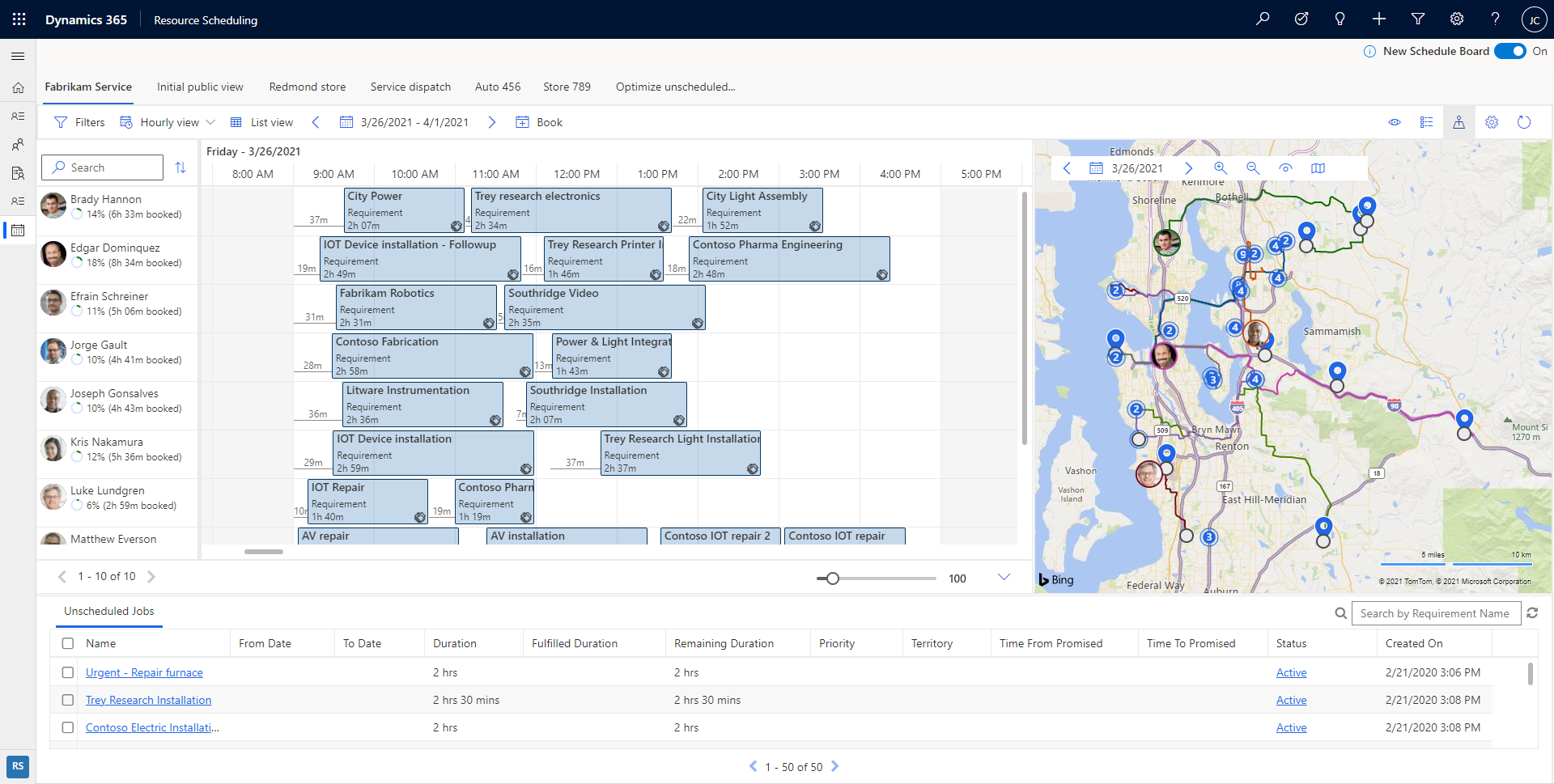
Uus ajakavapaneel on kiirem, parema kasutatavusega ja see loob aluse uutele võimalustele mitmepäevaseks kavandamiseks ja nutikaks suhtluseks.
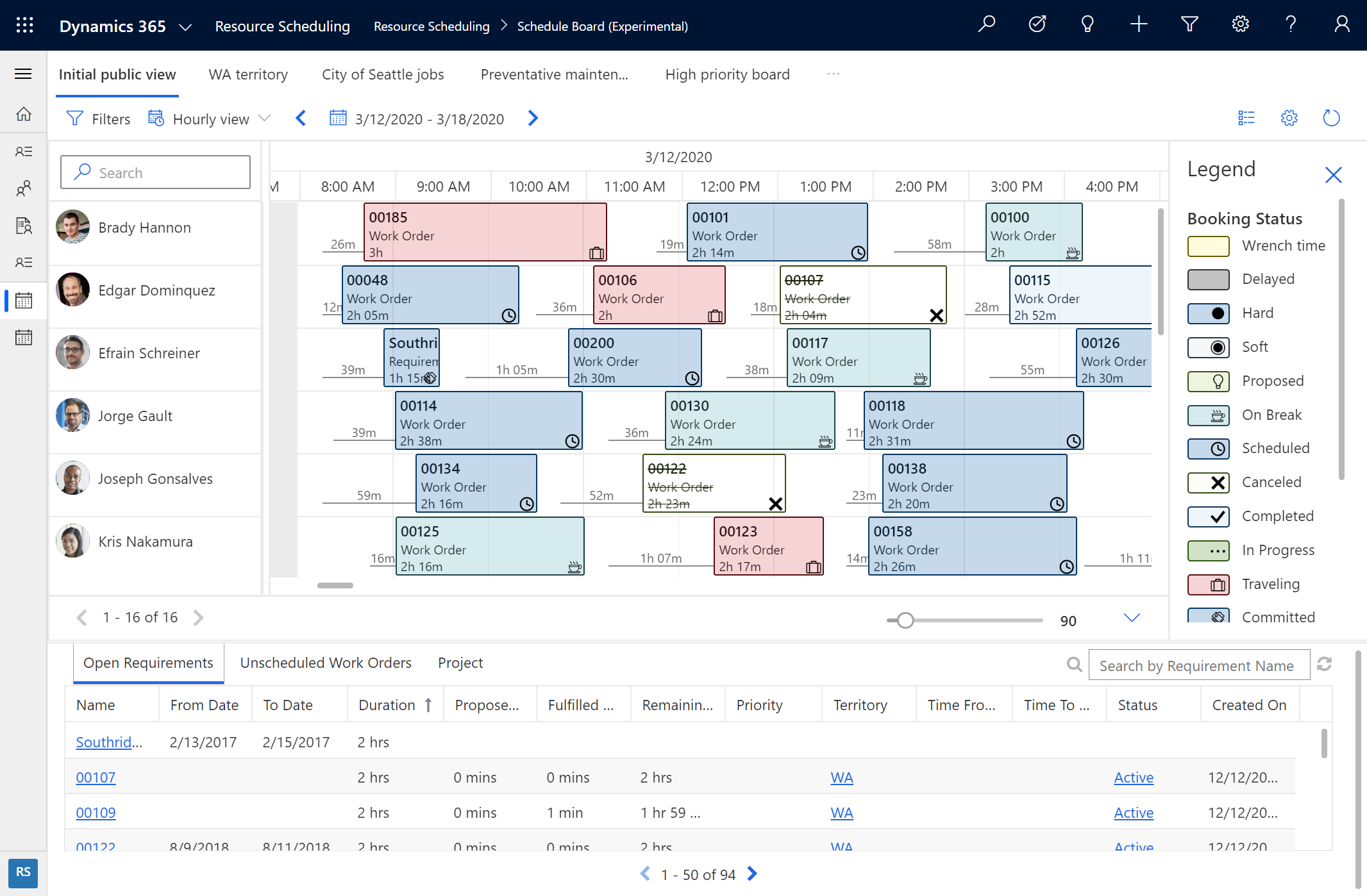
Jõudlus
Uus ajakavapaneel reageerib kiiremini ja paremini, kui teete järgmisi toiminguid.
- Ajakavapaneeli laadimine
- Ajakavapaneeli vahekaartide valimine
- Teenindustegevuste pukseerimine
- Broneeringute ümberajastamine
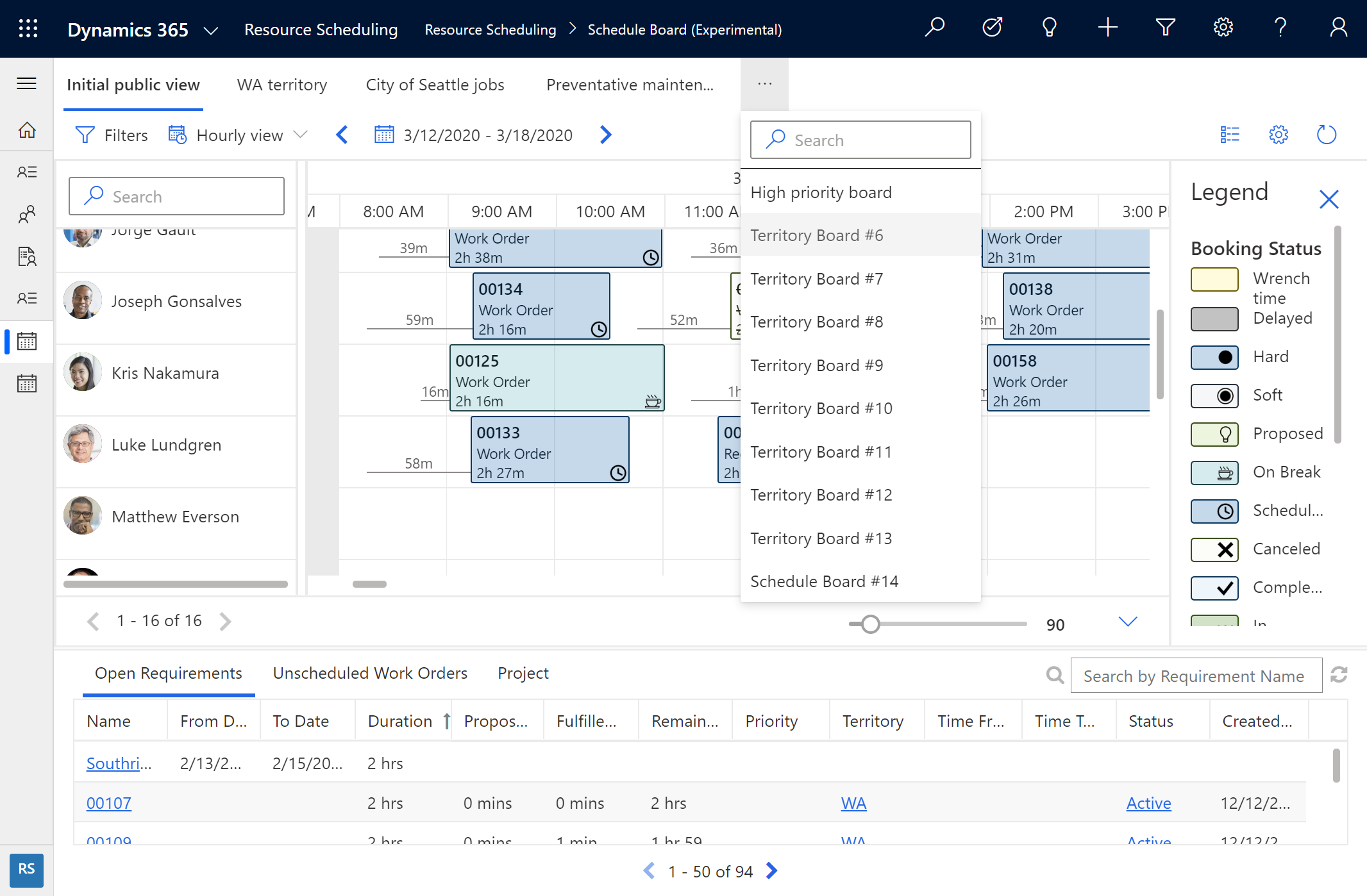
Kasutatavus ja hõlbustusfunktsioonid
Uus ajastamistahvel on Component Frameworki Power Apps (PCF) juhtelement, mis on üles ehitatud Unified Client Interface’ile, muutes selle paindlikumaks, toetavamaks ja juurdepääsetavamaks. Uus ajakavapaneel töötab erinevate ekraani suurustega ja vormitegurite üleselt paremini.
Uued värviskeemid ja reisiaja kujutamise võimalused hõlbustavad plaanijatel olekute ja üksikasjade vaatamist.
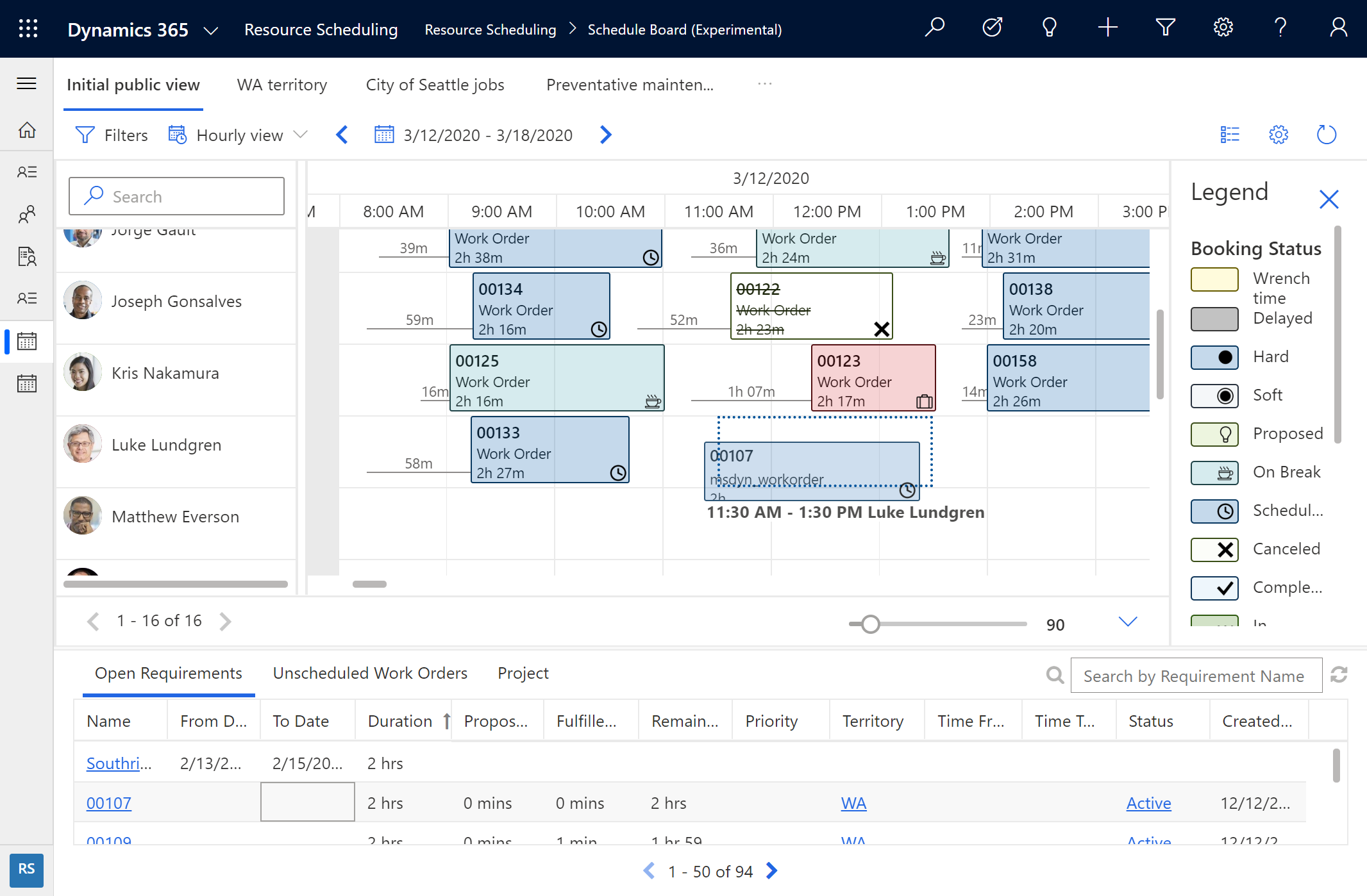
Näiteks eelmisel kuvatõmmisel on näidatud uus "vaikebroneeringu" funktsioon, mis annab plaanijatele juba enne broneeringu ajastamist teada, kas broneering mahub ajakavasse.
Uute võimaluste baas
Uus ajakavapaneel on alus tulevastele väljaannetele, mis annavad plaanijatele ülevaateid ja soovitusi ajakavade täiustamiseks.
eeltingimused
Järgmise põlvkonna ajakavatahvel on üldiselt saadaval ja nõuab teilt rakendust Dynamics 365 Customer Service.
Uue ajakavapaneeli lubamine
Avage ajakavapaneel ja kasutage valikunuppu ajakavapaneeli üleval paremal, et lülitada praeguse ja eelvaate ajakavapaneelide vahel.
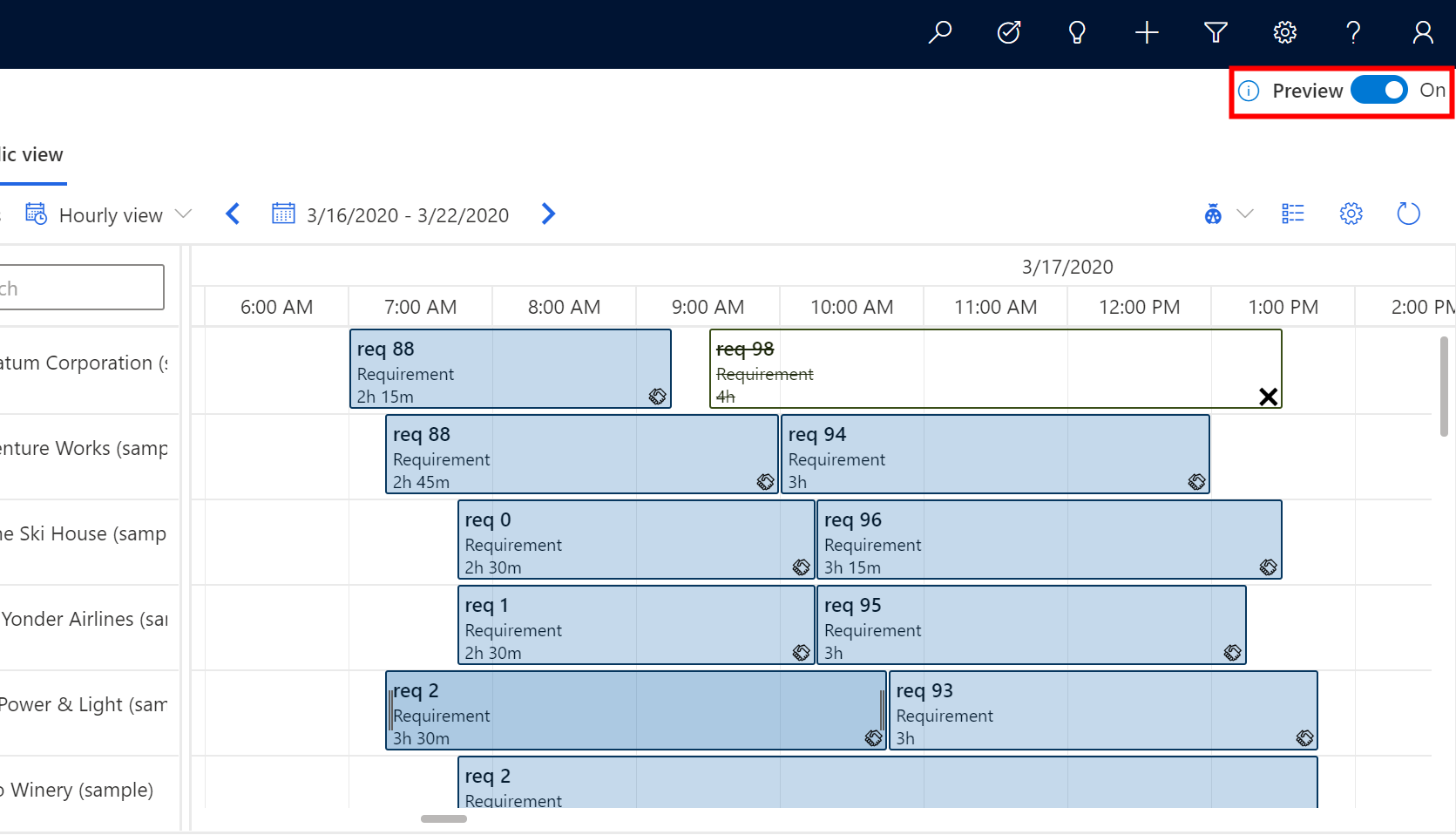
Ressursside valimine ja filtreerimine
Valige, milliseid ressursse tuleks igal ajakavapaneeli vahekaardil kuvada.
- Laiendage filtripaani ja valige Ressursside valimine.
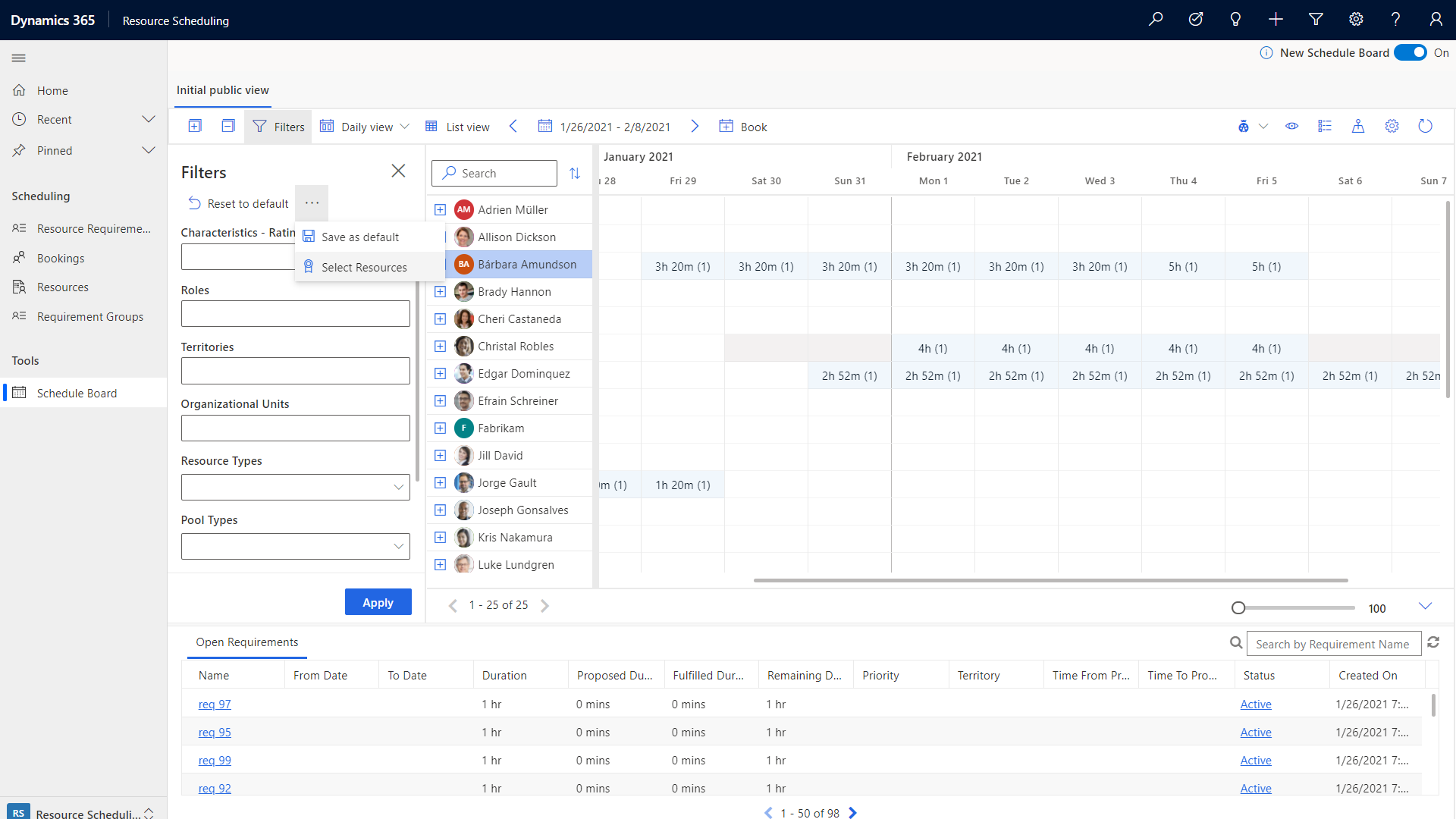
- Liigutage vasakul asuvast saadaolevate ressursside loendist paremale need, mida soovite ajakavapaneelil kuvada ja seejärel valige Rakenda.
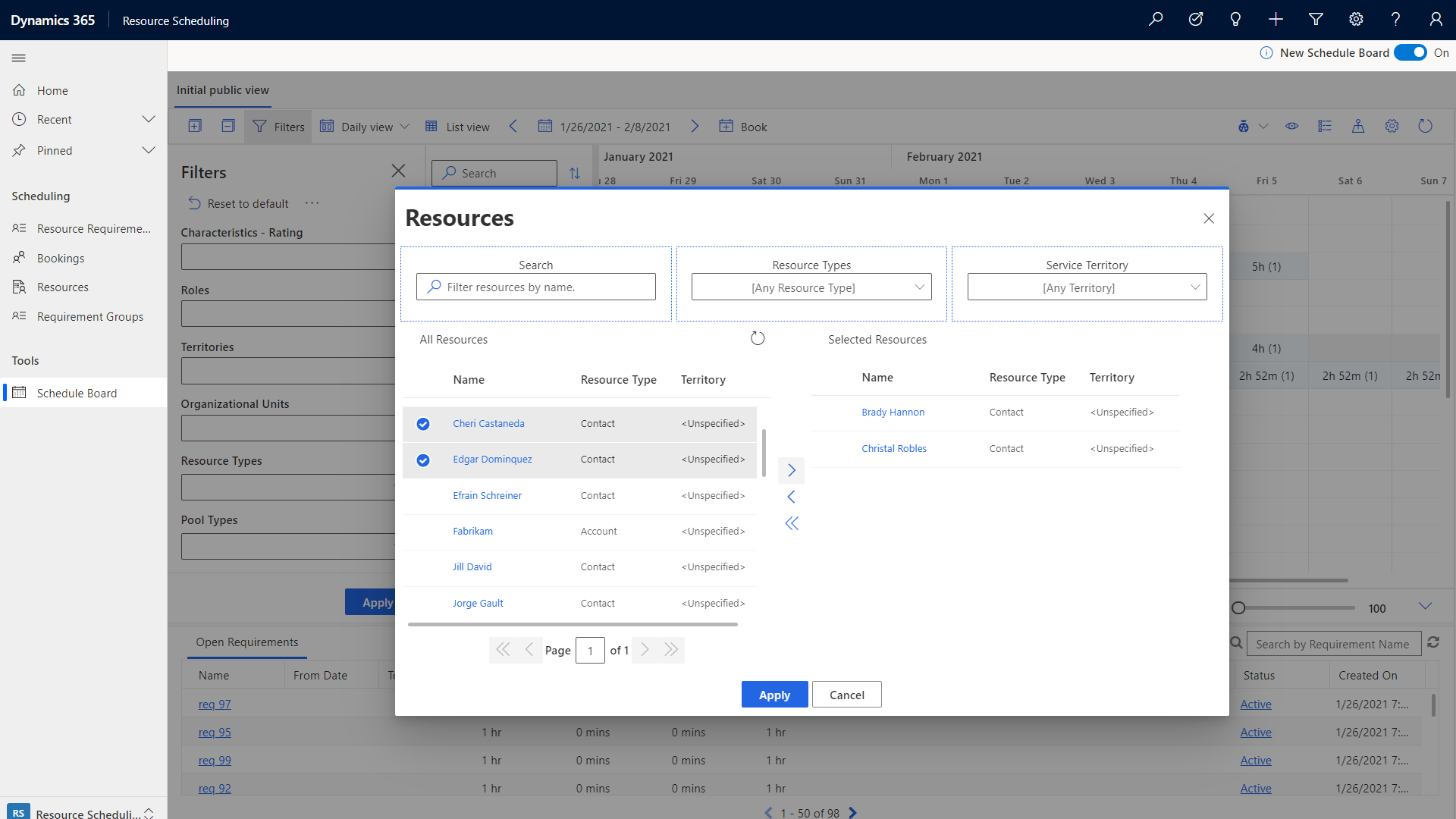
Ressursikaardid
Paremklõpsake ressursi nime ja valige siis Vaata ressursikaarti, et näha rohkemat, näiteks ressursi oskusi (tunnuseid) ja rolle. Siit saate algatada ka sõnumi, meili või telefonikõne.
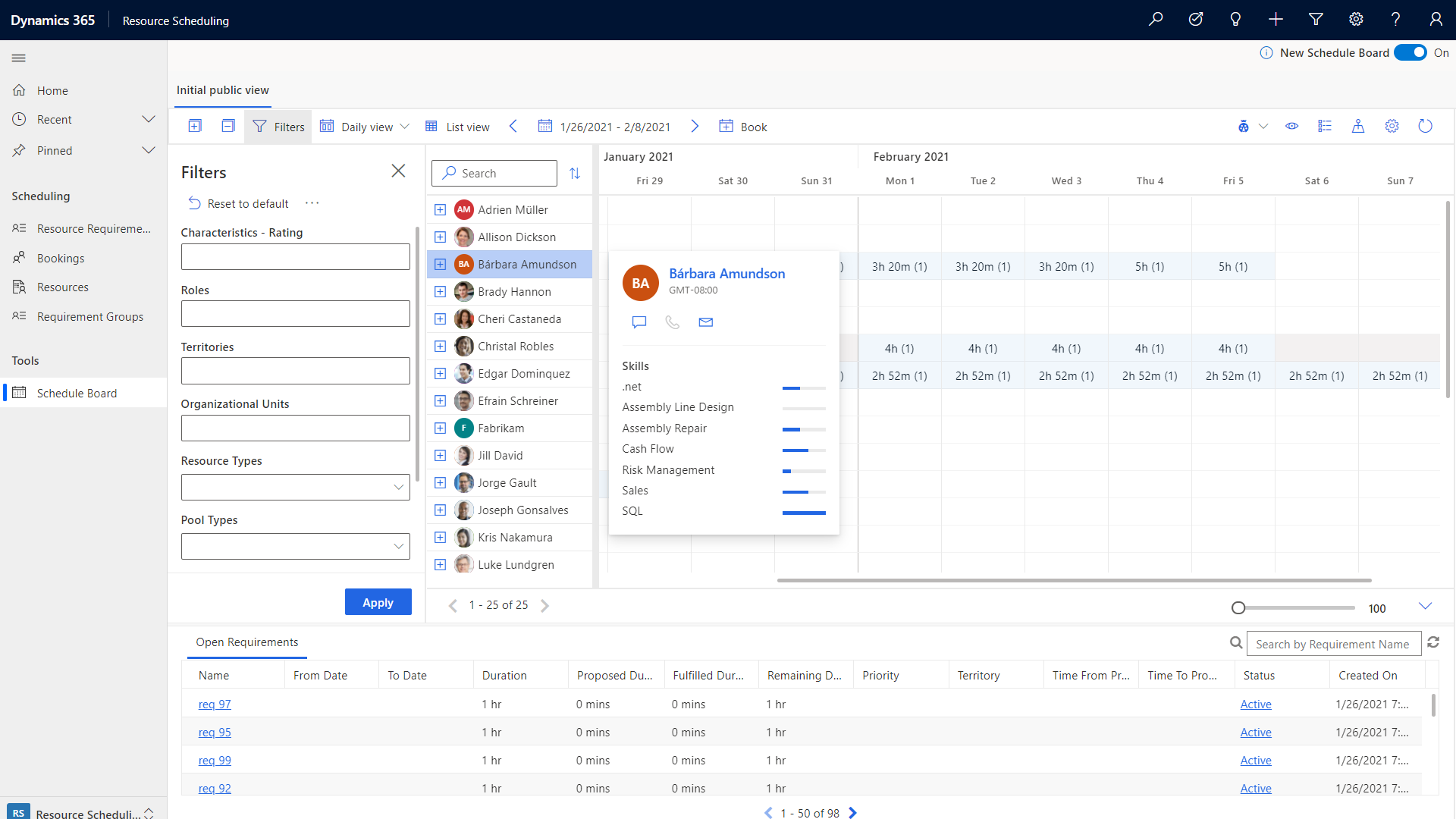
Nõudmiste ja ressursside kaardivaade
Ressursside ja nõuete kuvamiseks kaardil valige ajakavapaneeli paremas ülanurgas kaardiikoon.
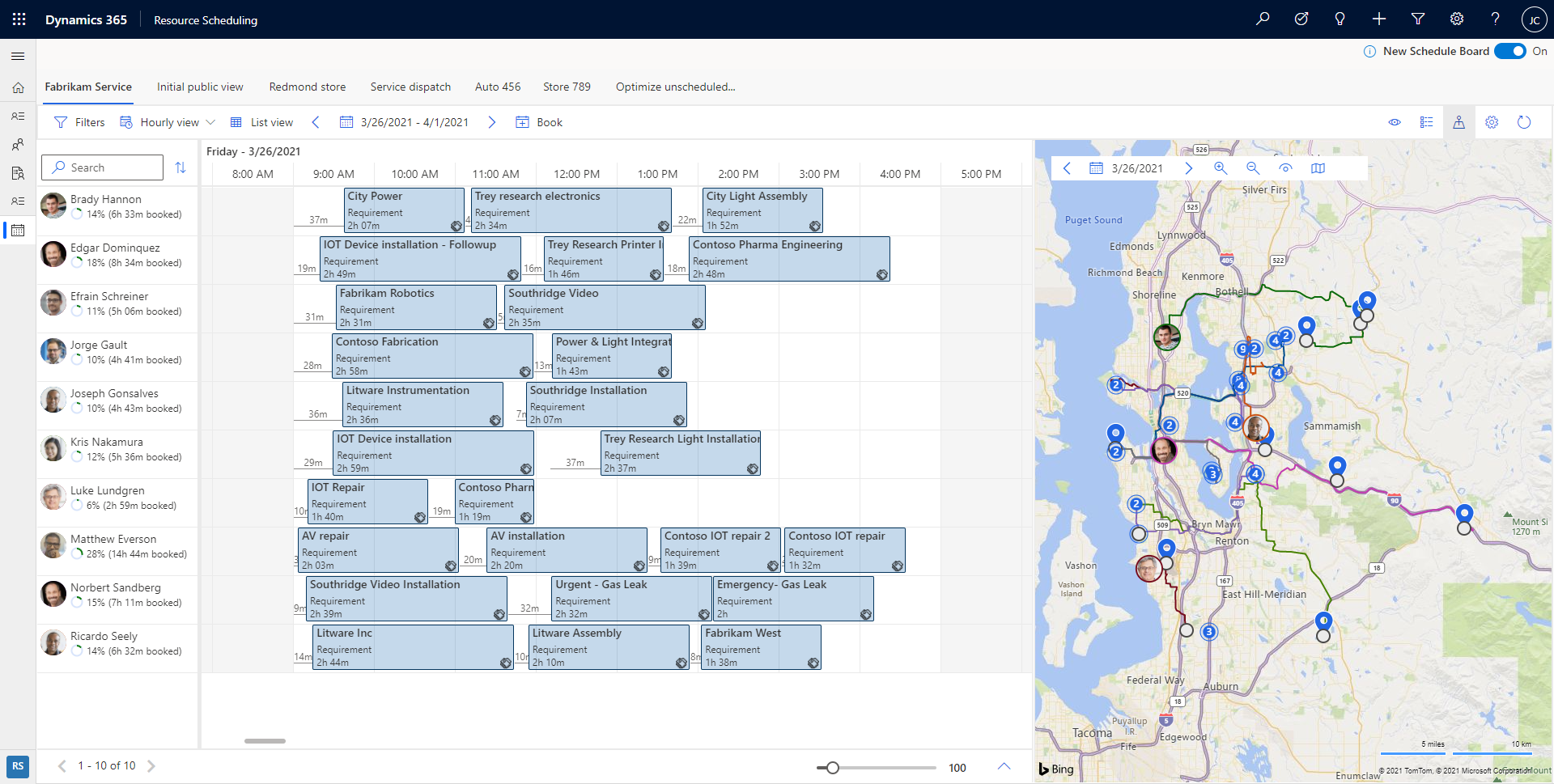
Pärast kaardivaate laiendamist valige ressursi nimi, et näha nende marsruuti. Arvud näitavad, järjekorda millal ressurss on ajastatud iga töö (nõude) asukohta saabuma.
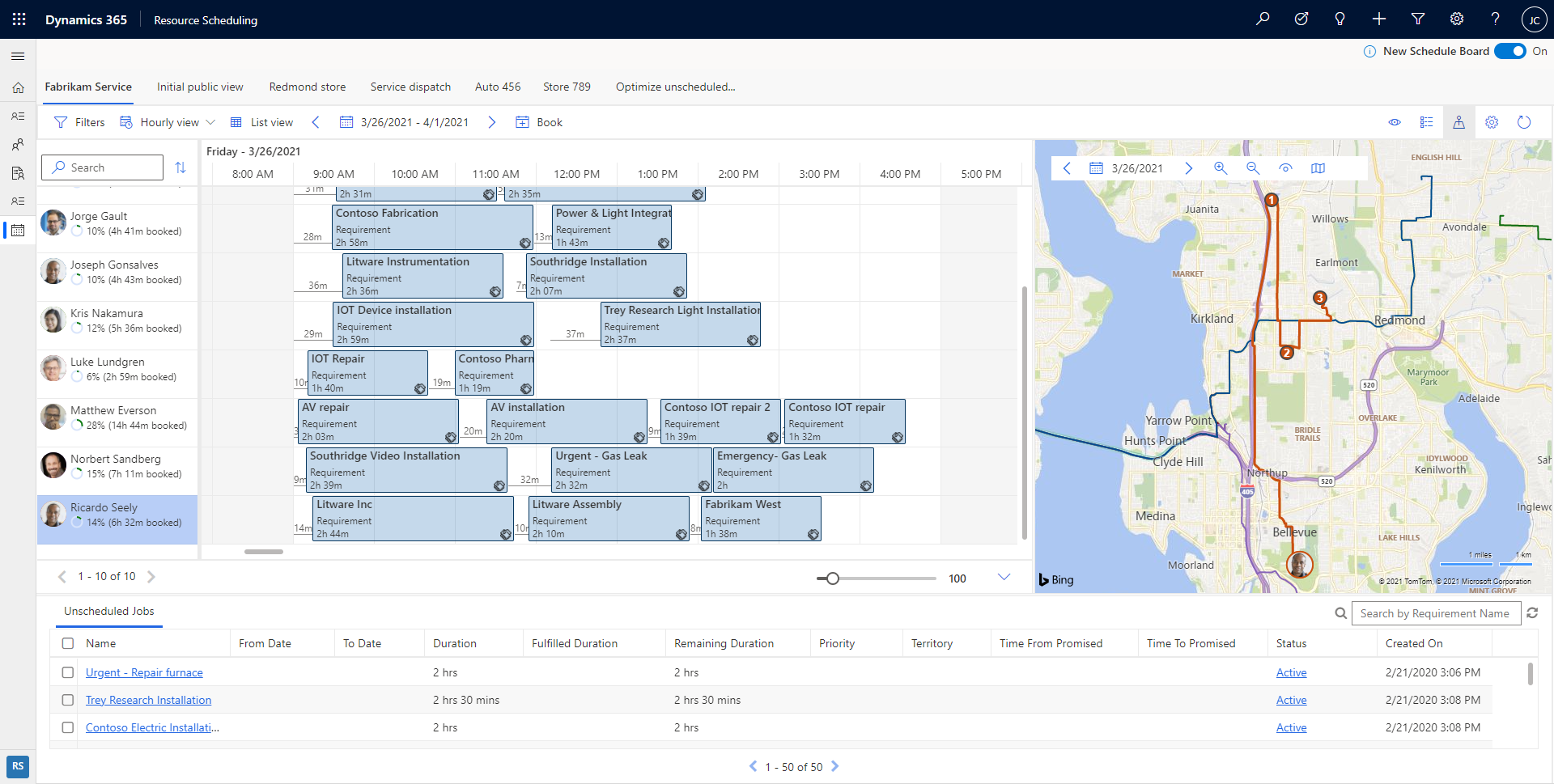
Kaardi vähendatud vaates on nõuded ja ressurssid kokku grupeeritud ja näete nõuete ja ressursside arvu. See arv aitab teil kiiresti tuvastada rohkemate kavandamata töödega piirkonna ja hakata kavandama töid lähimatele ressurssidele.
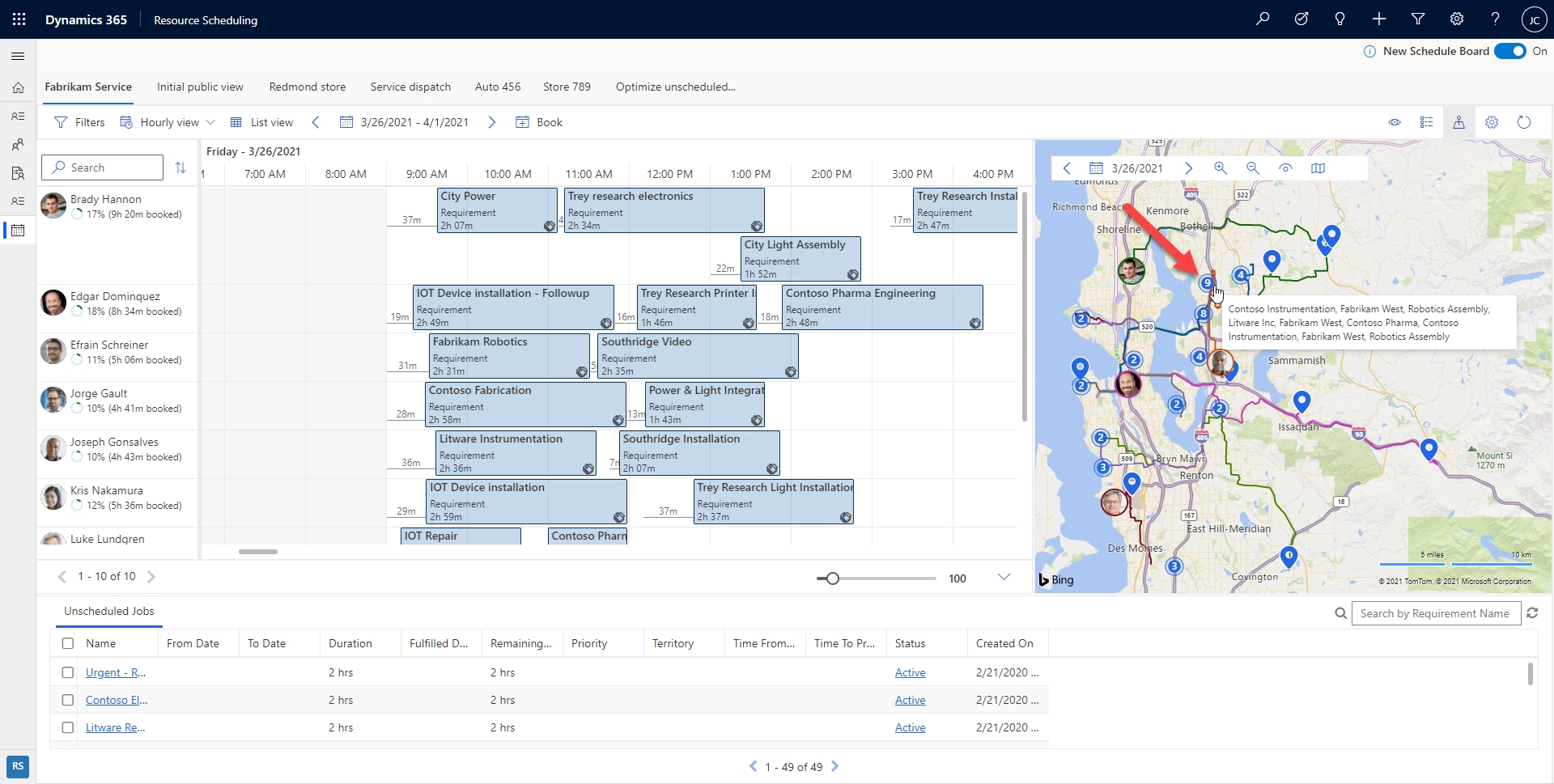
Saate lohistada kavandamata nõude nööpnõela kaardilt ressursi ajaskaalale ja kavandada selle ressursile.
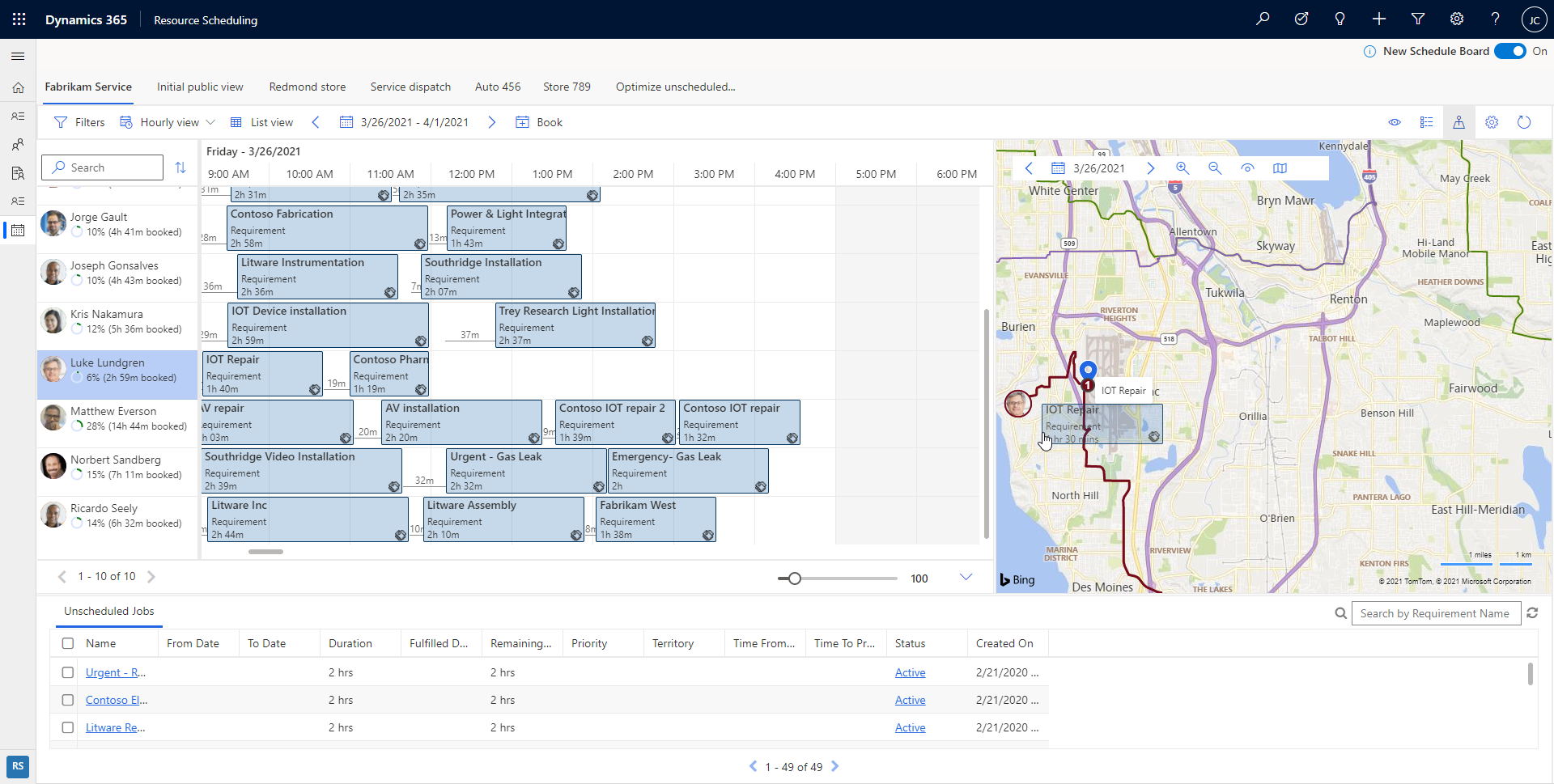
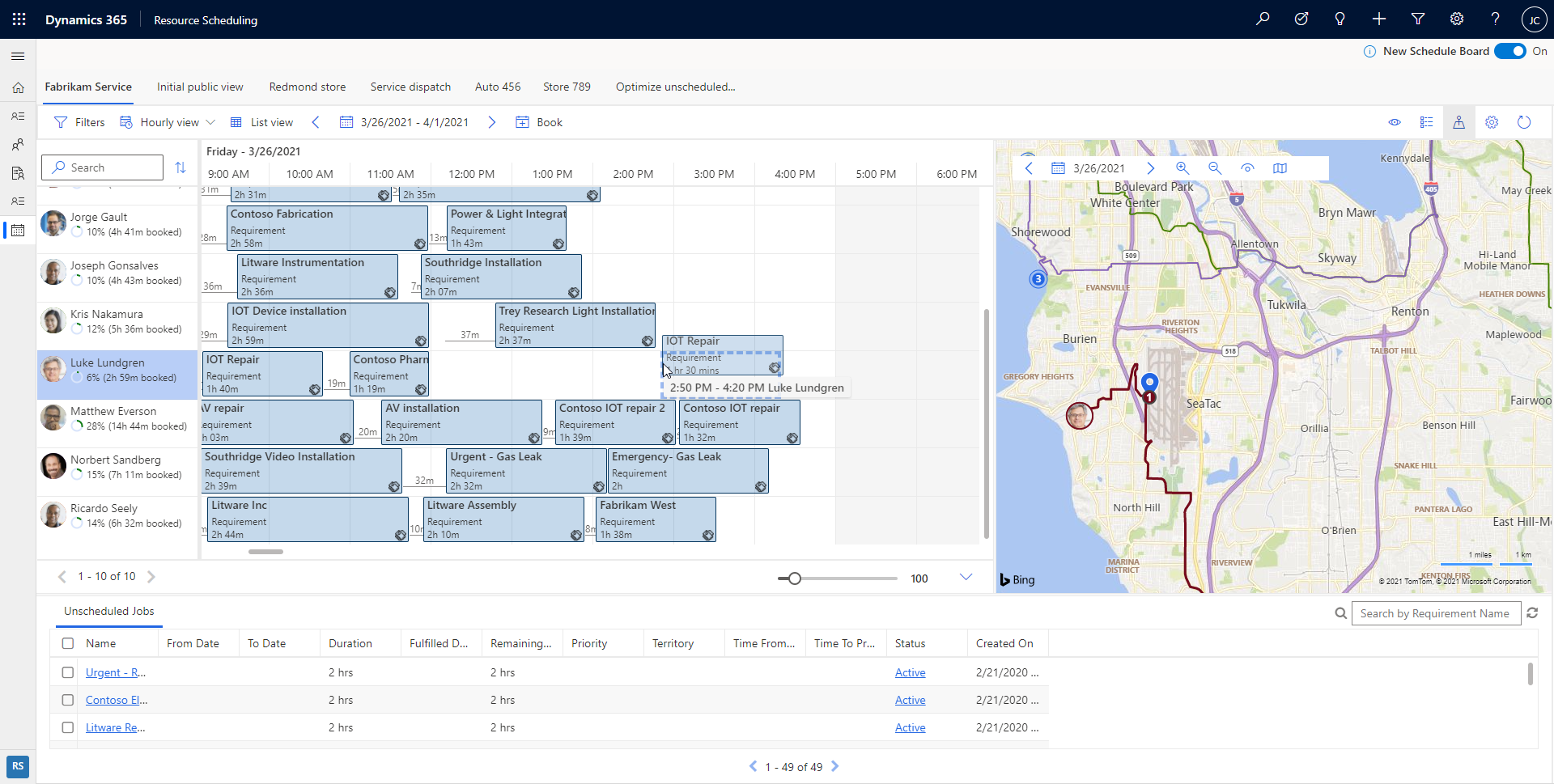
Samuti saate lohistada ressursi marsruudi lähedalasuvale plaanimata nõudele, et see ajastada ja ressursi marsruudile lisada.
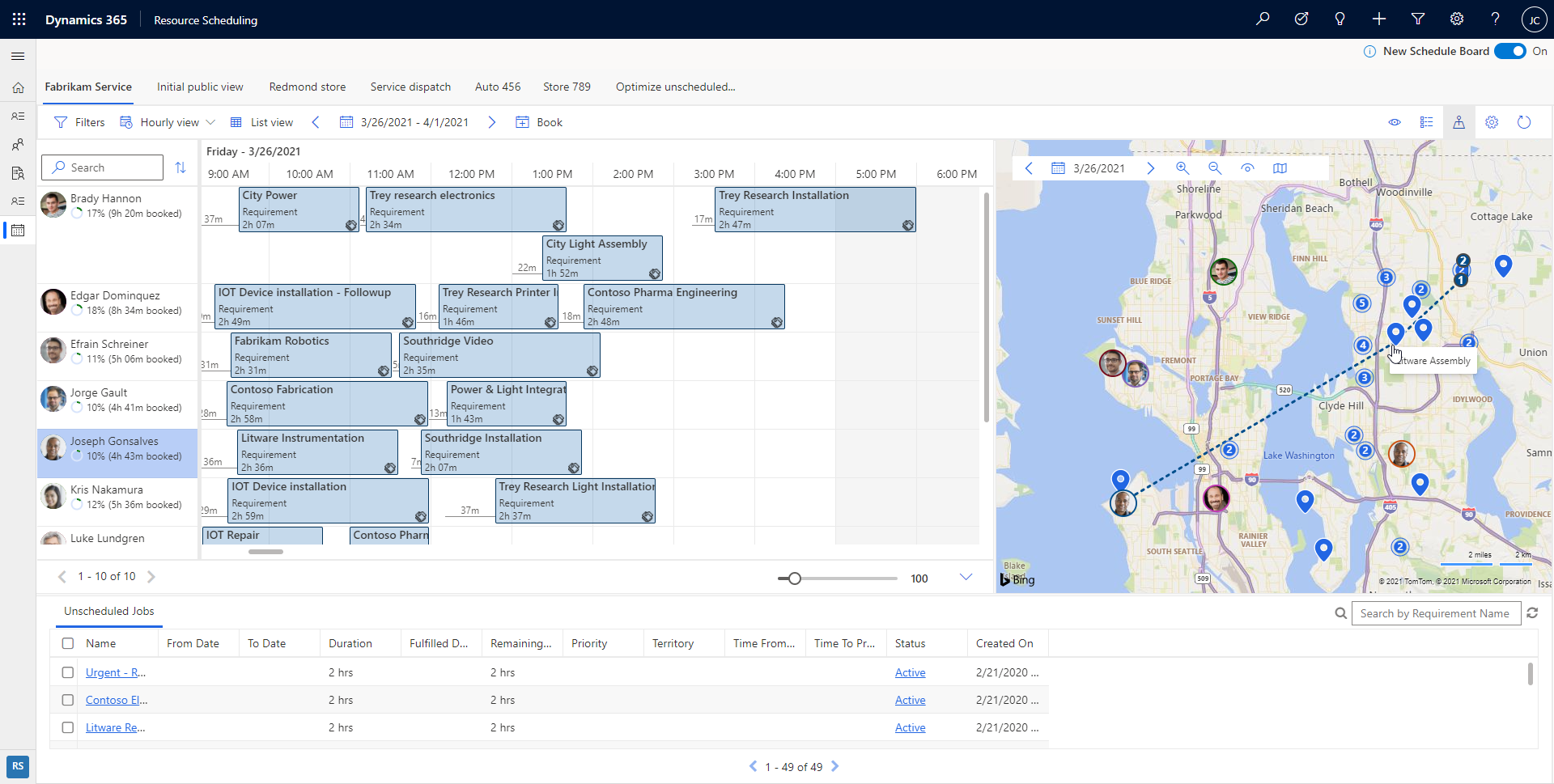
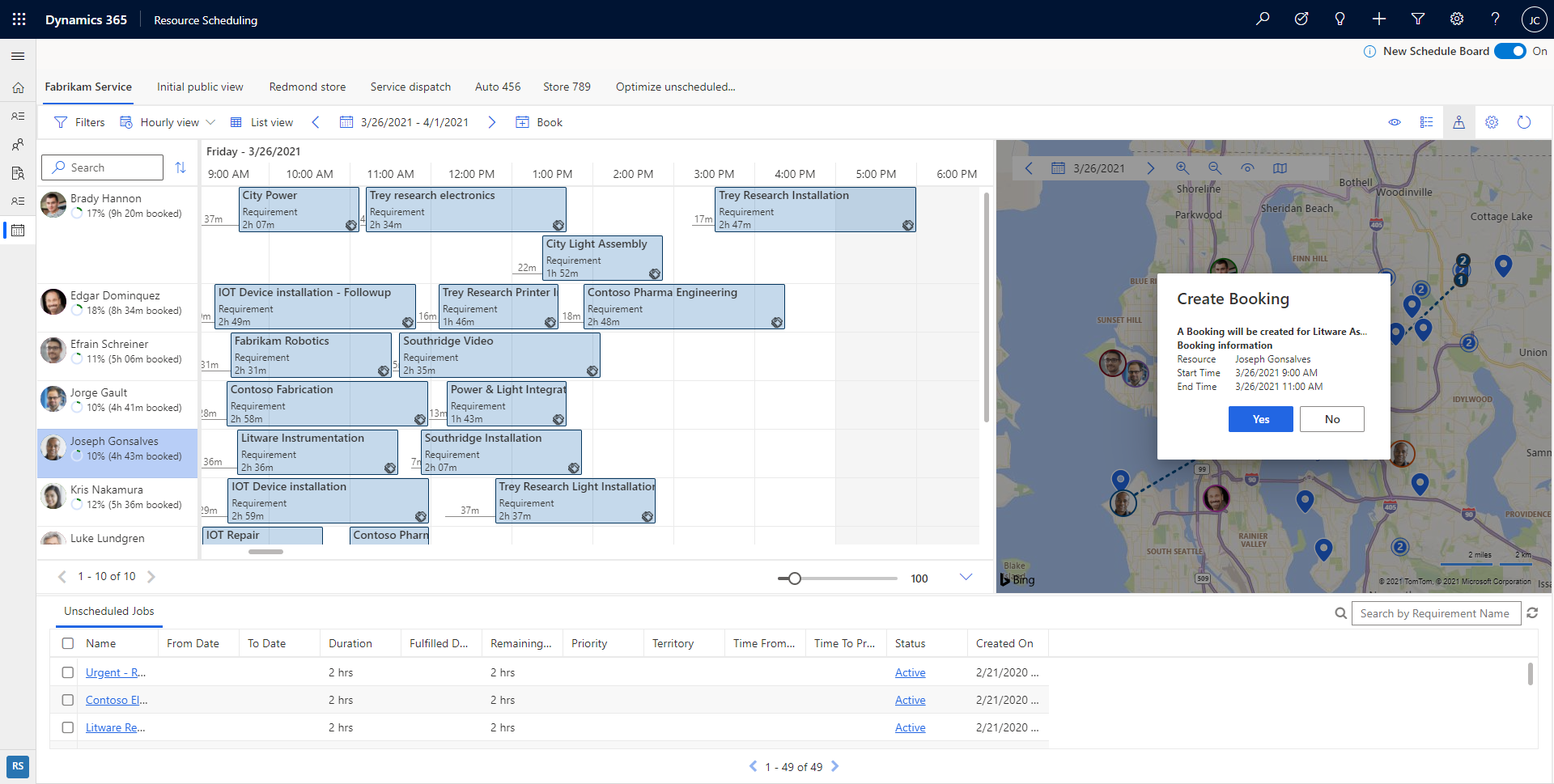
Päevavaade
Uus ajakavapaneel toetab plaanitud tööde igapäevaseid vaateid ja toetab ajakava lohistamist ja kukutamist.
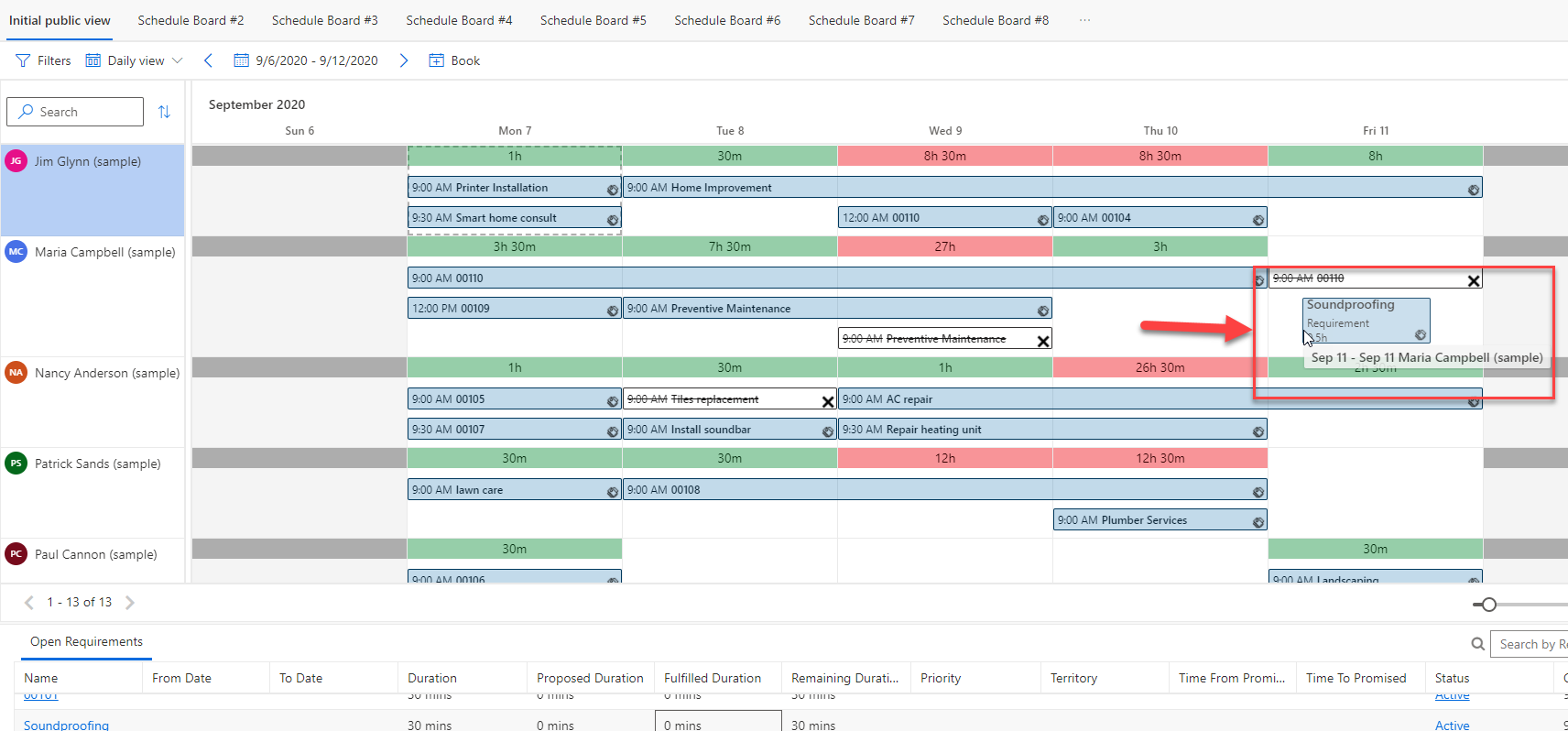
Lühikese kestusega ajastatud nõuded kuvatakse kogu päeva jooksul, et üksikasju oleks hõlpsam vaadata. Tegeliku kestuse nägemiseks liikuge kursoriga üle nõude või topeltklõpsake.
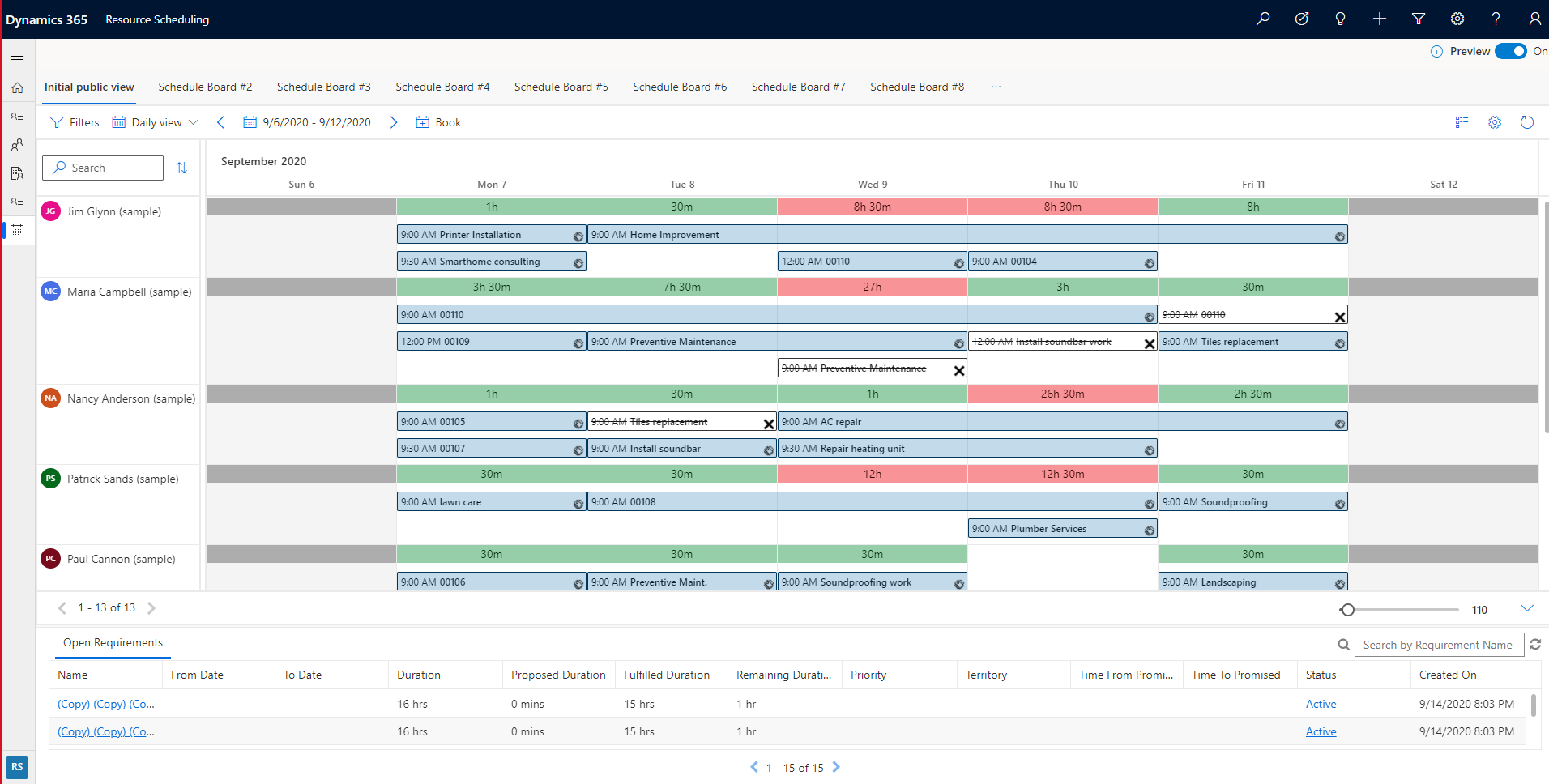
Nädala- ja kuuvaated
Lülita nädala- või kuuvaadetele, et näha ajastatud töid kõrvemal tasemel. Valige ressursi ajavahemik ja nõue allpool, et broneeringupaneel käivitada.
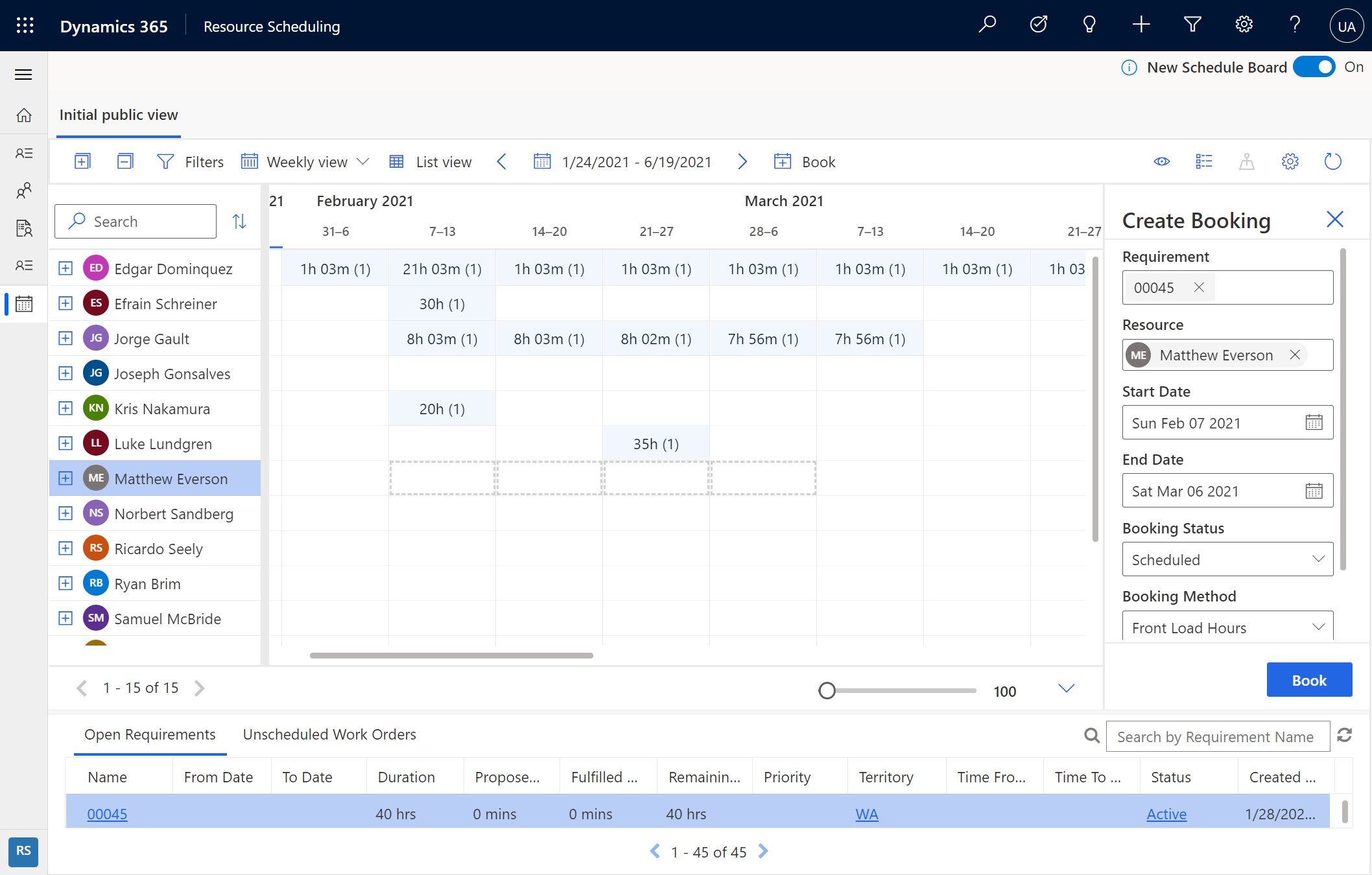
Broneerimispaneel aitab teil ajastada teenindustegevuse mitmeks päevaks ja valida iga päeva jaoks tööjaotuse.
Ajakava ressursid
Lisaks käsitsi pukseeritavale ajastamisele saavad ressursside ajastamise optimeerimist kasutavad organisatsioonid valida uuelt ajakavapaneelilt ühe või mitu nõuet ja neil on kas süsteem soovita ressursse või broneeri ressursse. See funktsioon on praegu eelversioonina organisatsioonides, mis kasutavad rakendust Resource Scheduling Optimization.
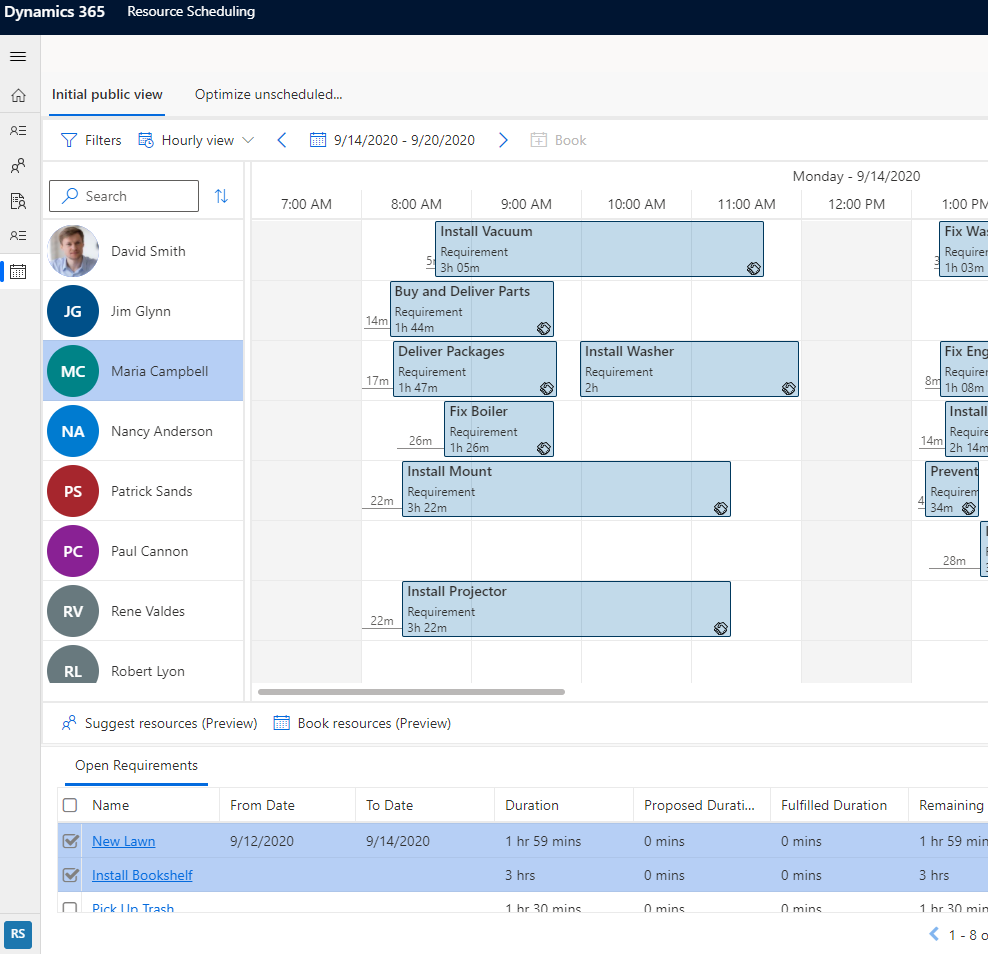
Valiku Ressursside soovitamine korral kuvatakse parempoolsel paneelil plaanijale broneerimiseks soovitatud ressursid.
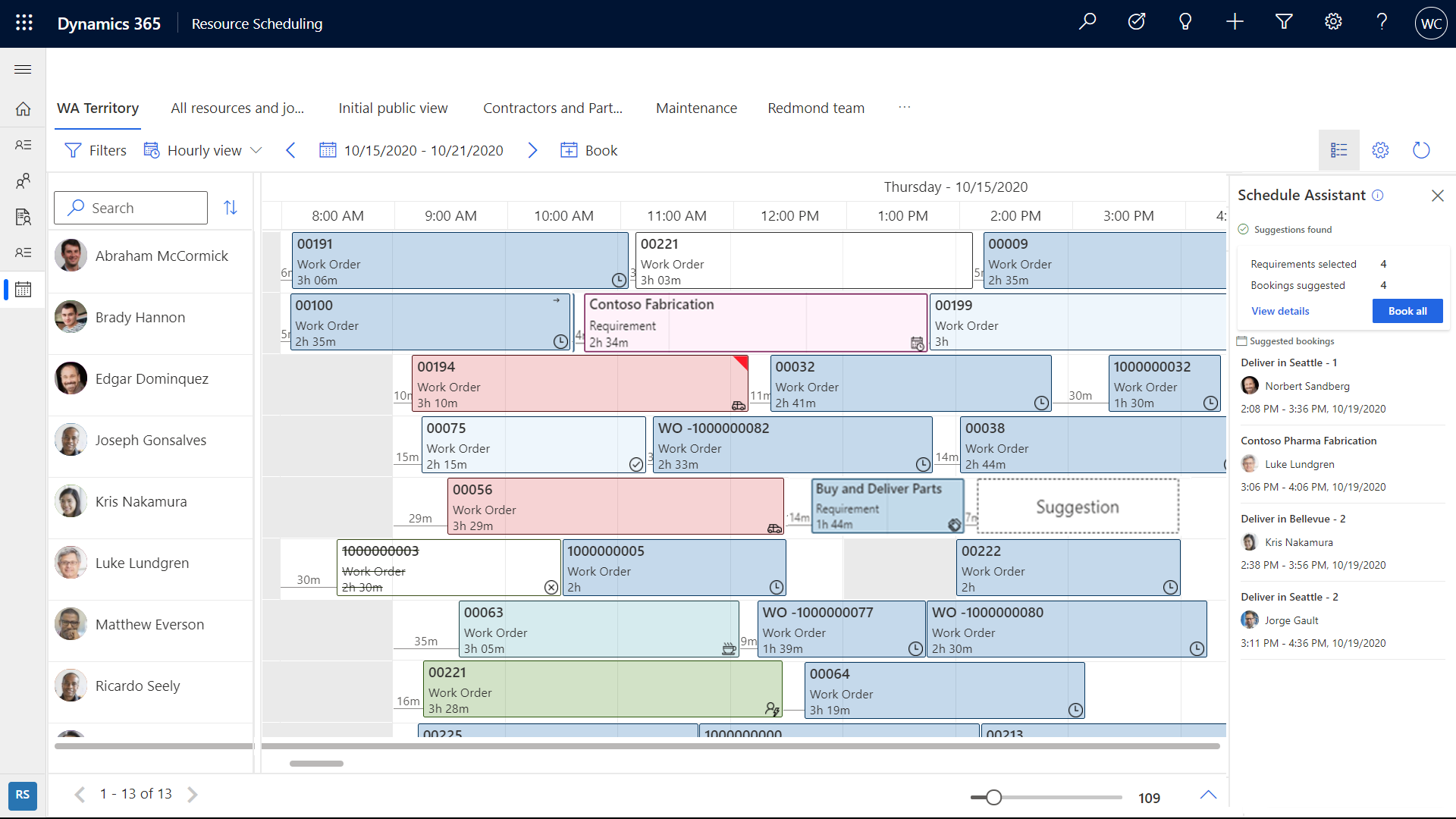
Valiku Ressursside broneerimine korral leitakse optimaalsed ressursid ja broneeritakse need ilma plaanija täiendavate toiminguteta.
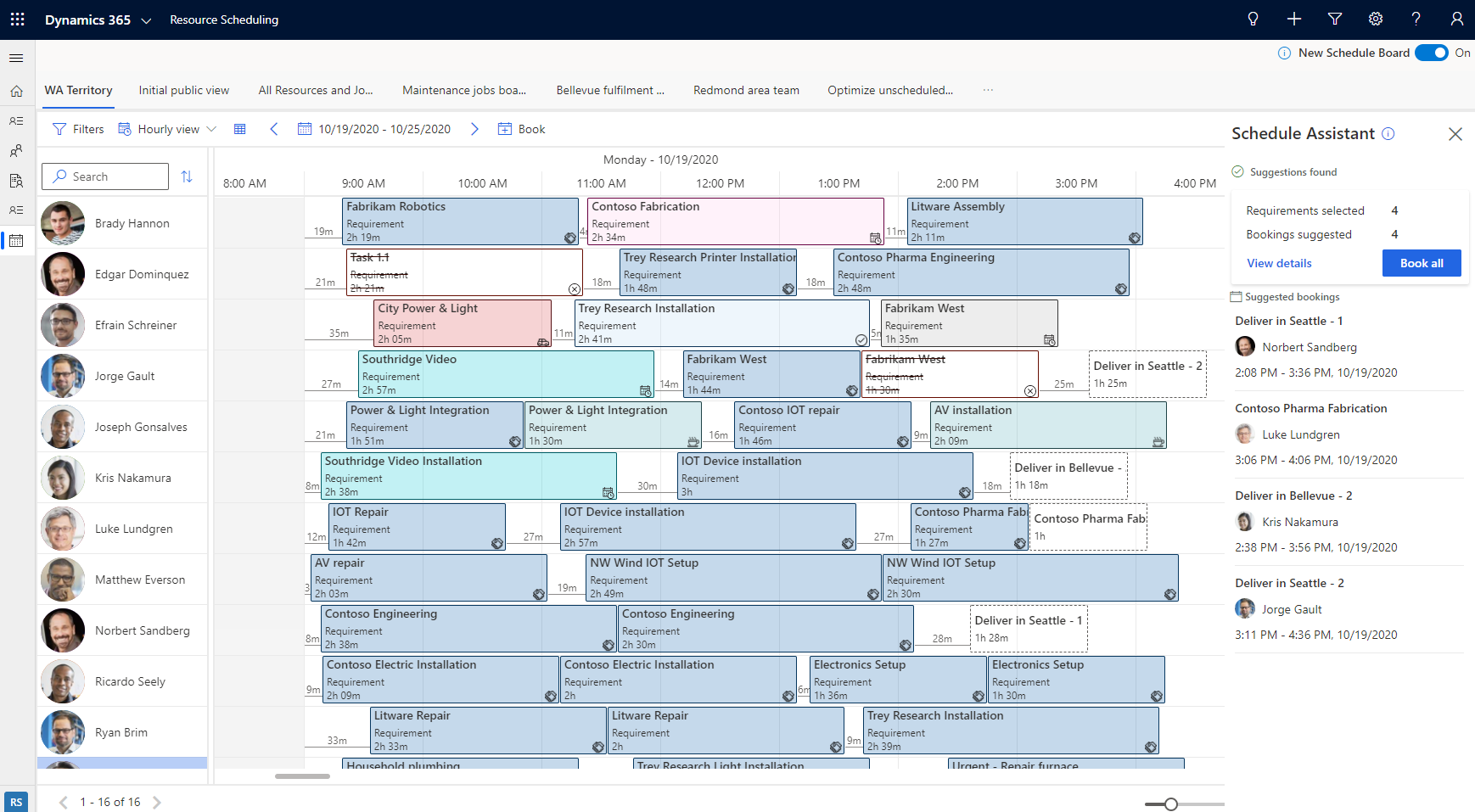
Soovita ressursse ja Broneeri ressurss on hetel saadaval ainult ressursi ajastamise optimeerimist kasutavate organisatsioonide jaoks.
Teinekord on teil vaja optimeerida ainult ühe ressursi ajakava, mitte saadaolevate ressursside kogumit. Ühe ressursi optimeerimise funktsioon võimaldab pärast päeva jooksul toimunud ajakava muudatusi kiiresti ressursi ajakava ja marsruuti uuesti optimeerida. See funktsioon on saadaval uuel ajakavapaneelil. Võite paremklõpsata mistahes ajakavapaneeli vaates oleval ressursil ja valida käsu Optimeeri ajakava.
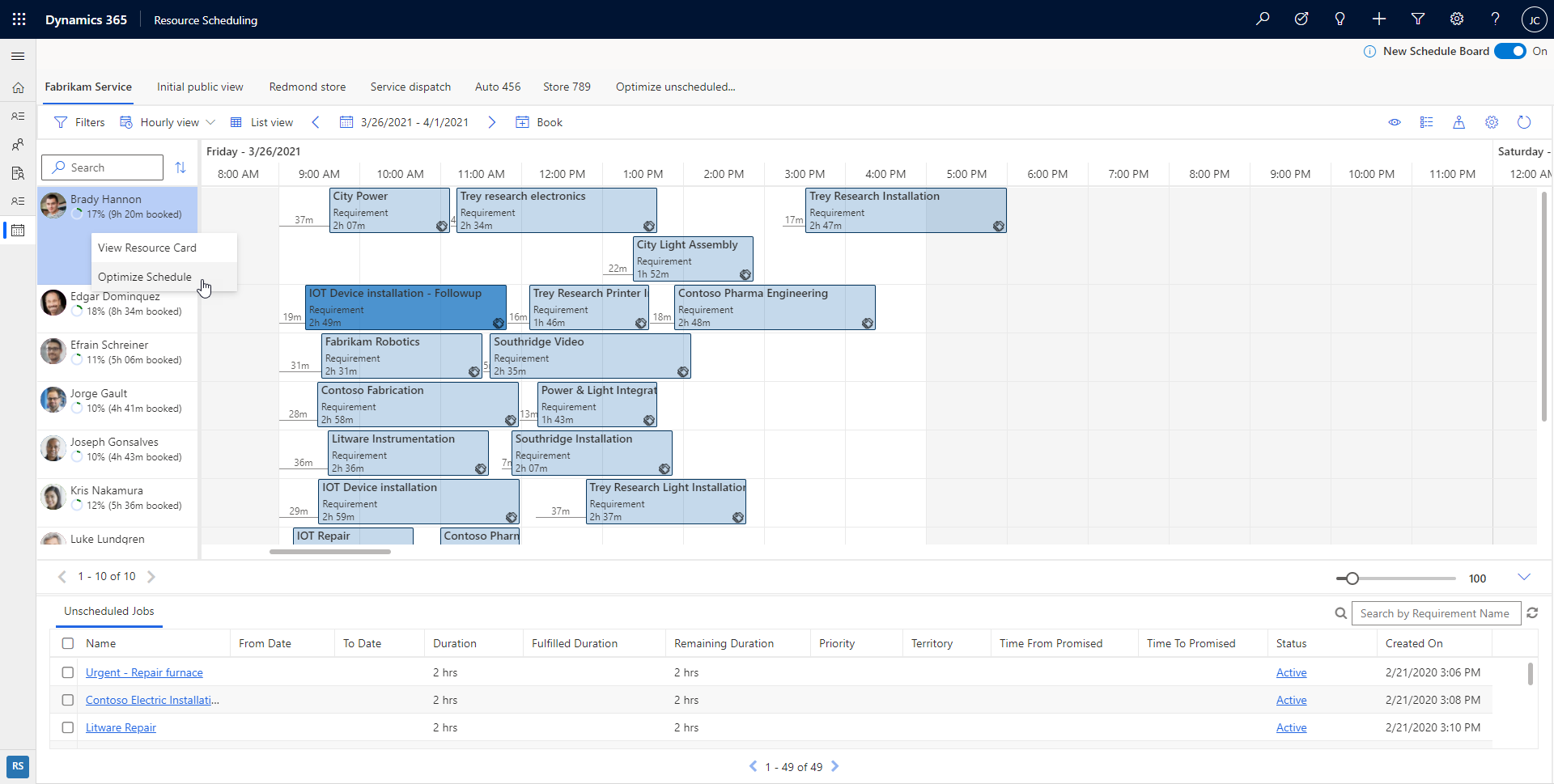
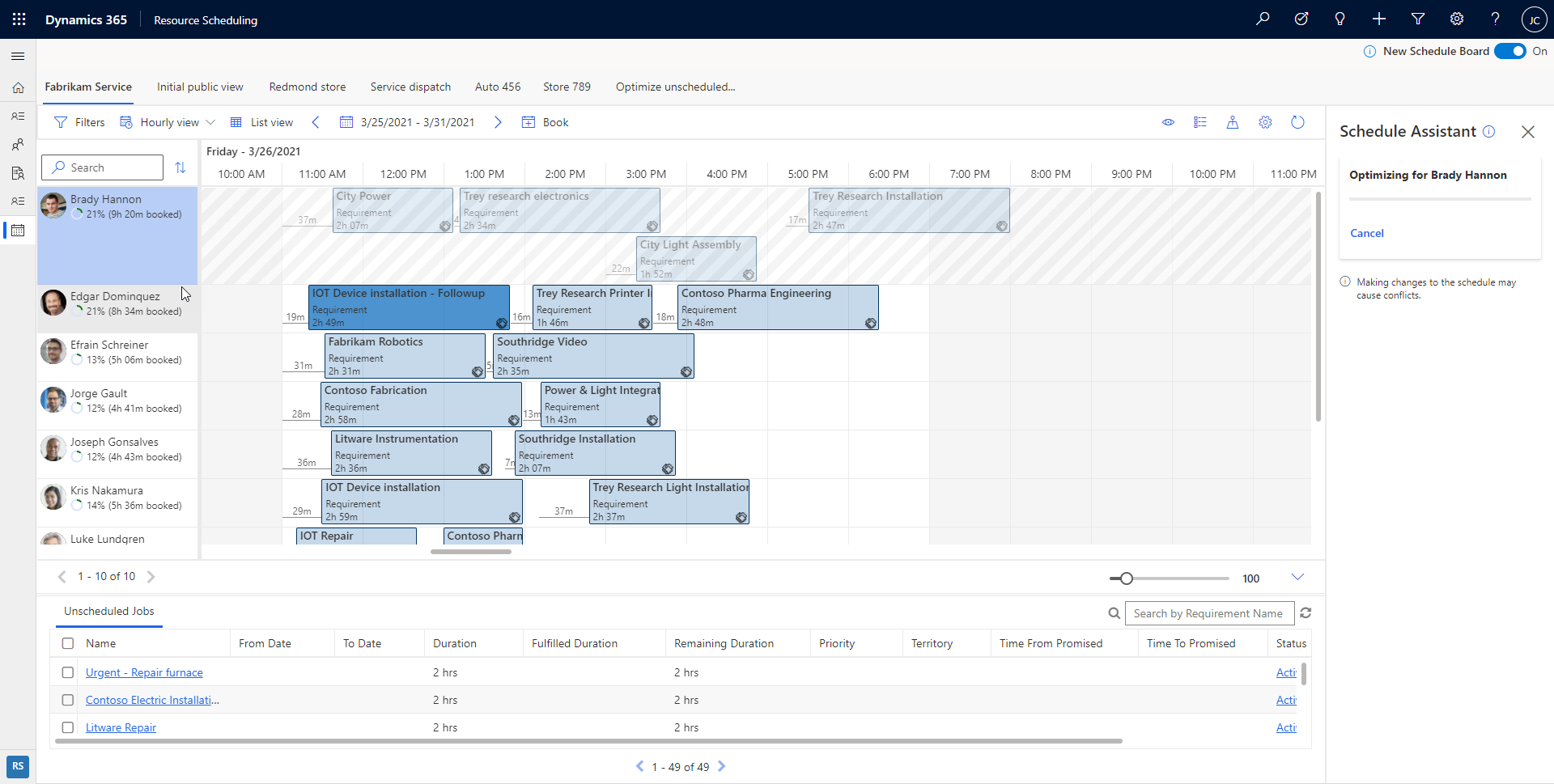
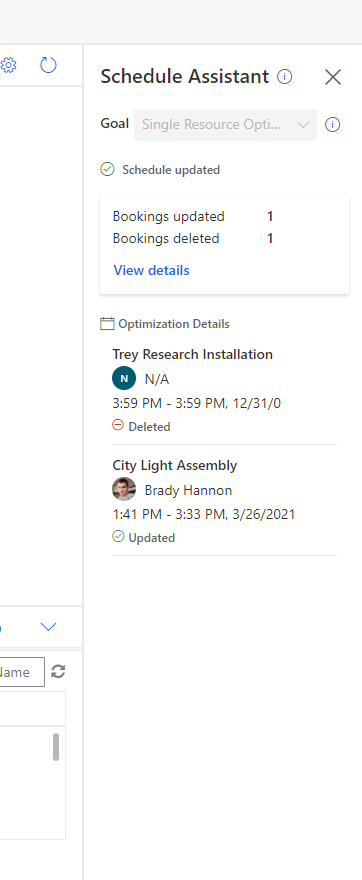
Broneeringute teisaldamine uuele ressursile, uuele alguskuupäevale ja kellaajale või mõlemale
Rakenduses Customer Service võimaldab uus ajakavapaneel hõlpsasti sama toiminguga broneeringuid ümber määrata ja ümber ajastada. Broneeringuid saab teisaldada praeguse ajakavapaneeli vahekaardil asuvatele ressurssidele või muude ajakavapaneeli vahekaartide ressurssidele.
Broneeringu teisaldamine ressursile praegusel ajakavapaneeli vahekaardil või alguskuupäeva/-kellaaja või mõlema muutmine
- Paremklõpsake broneeringul ja valige käsk Teisalda asukohta.
- Määrake broneering praeguse ajakavapaneeli vahekaardil olevale mis tahes ressursile või muutke broneeringu alguskuupäeva ja algusaega.
- Muudatuste rakendamiseks valige Värskenda.
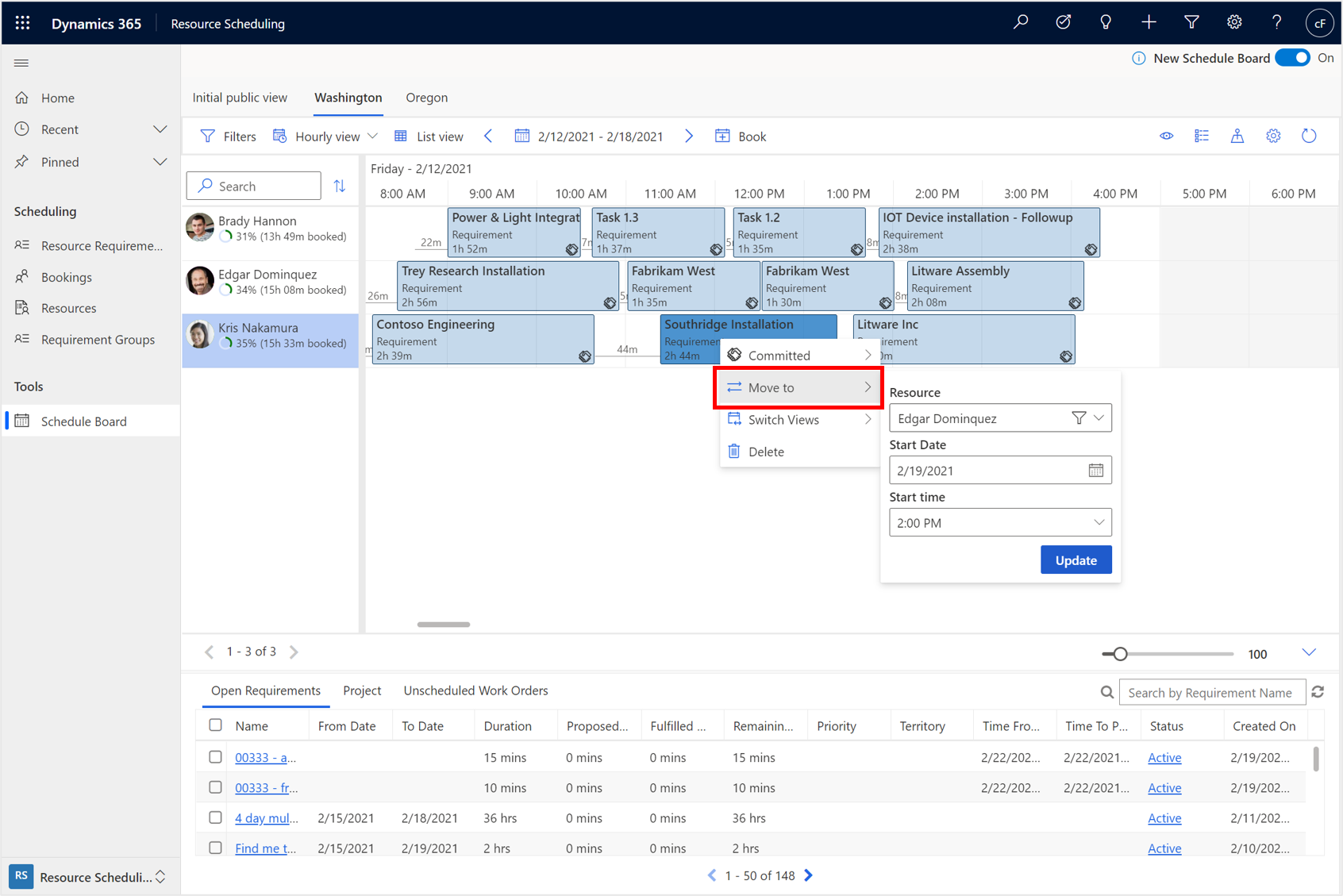
Broneeringu teisaldamine erinevale ajakavapaneeli vahekaardile või alguskuupäeva või -aja või mõlema muutmine
- Paremklõpsake broneeringul ja valige käsk Teisalda asukohta.
- Valige ressursiväljal filtriikoon ja valige filtri oleku Selle vahekaardi ressursid asemel olek Kõik ressursid. Nüüd saate määrata selle broneeringu mis tahes ressursile mis tahes vahekaardil või muuta broneeringu alguskuupäeva ja algusaega.
- Muudatuste rakendamiseks valige Värskenda.
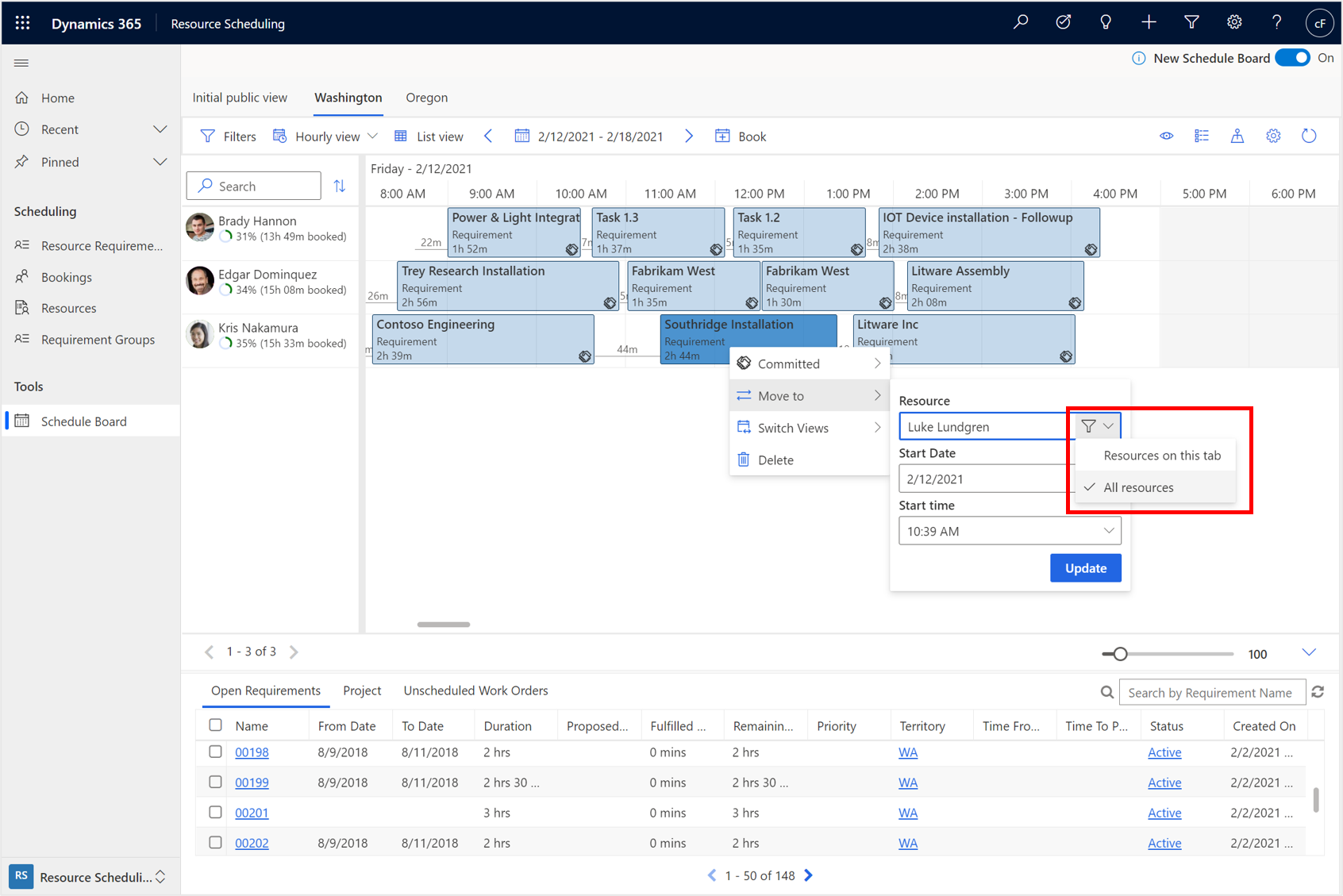
Automaatne ajastamine optimeerimiseesmärkidega
Ajakavapaneel toetab optimeerimiseesmärke. Pärast soovitatud ressursside valimist saavad plaanijad muuta optimeerimiseesmärki, mis määrab, kuidas ressursse soovitatakse.
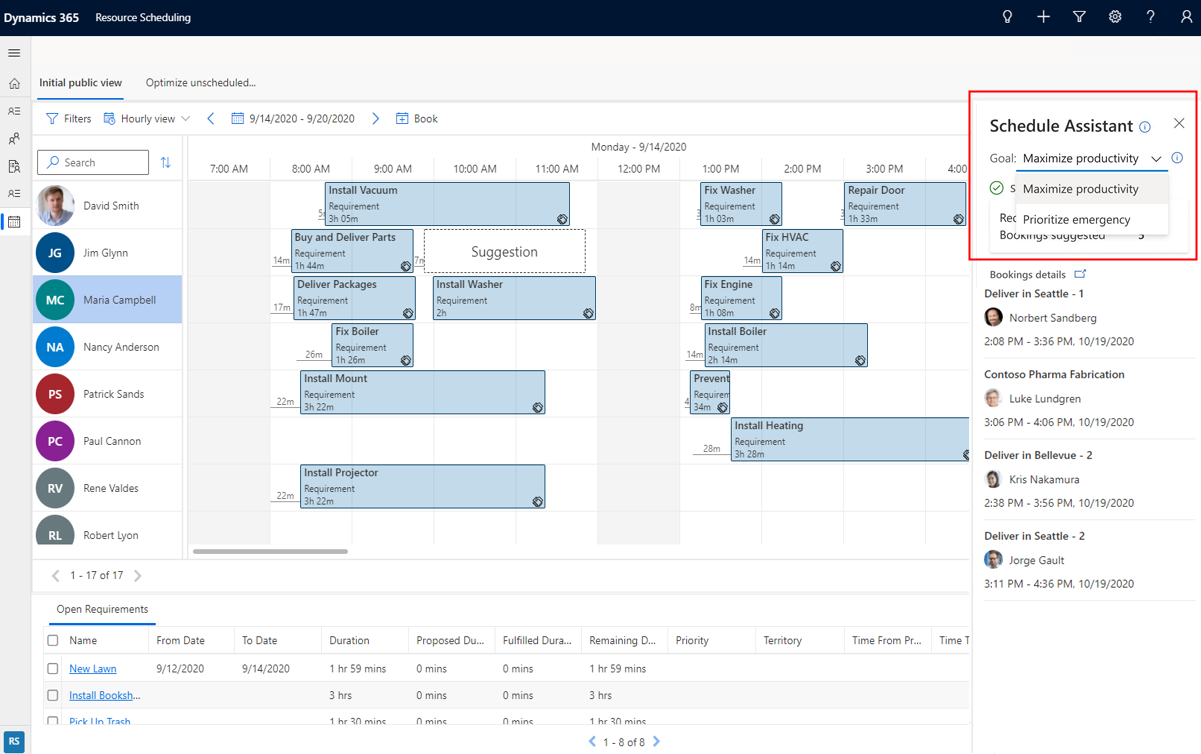
Seal on optimeerimise vaikeeesmärk, mis kehtib kogu süsteemi kohta ja on optimeerimistaotluste vaikeeesmärk. Plaanijad saavad redigeerida ka iga ajakavapaneeli vaike-optimeerimiseesmärki. Lõpuks saavad plaanijad redigeerida optimeerimiseesmärki ühe optimeerimistaotluse jaoks, tehes valiku Ressursside soovitamine.
Mitmepäevaste broneeringute redigeerimine
Kui olete loonud mitmepäevase broneeringu mitme päeva, nädala või kuu jaoks, saate broneeringu paneelil paremklõpsata, valida redigeerimise ja muuta iga päeva, nädala või kuu jaoks määratud tundide arvu.
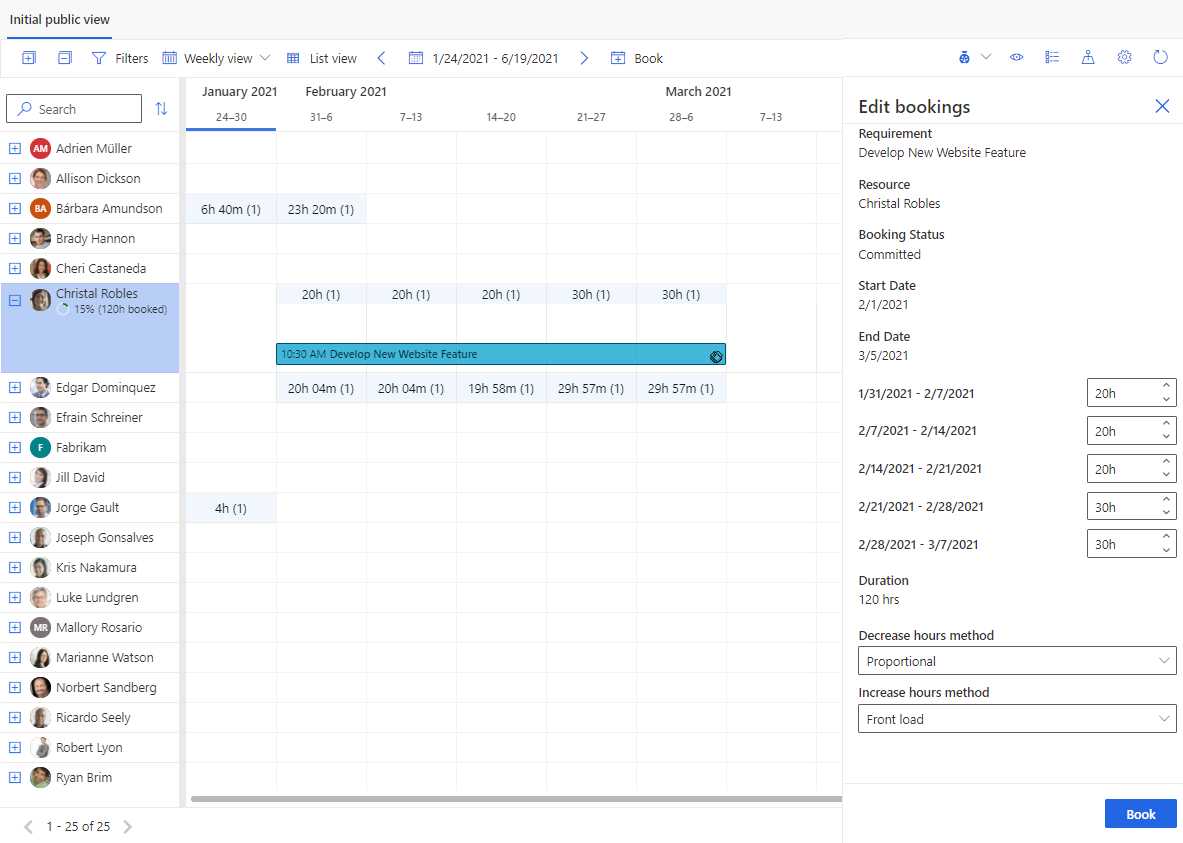
Kasutage ressursside ajastamises kohtumiste funktsiooni
Organisatsioonid kasutavad tihti rakenduses Dynamics 365 kohtumisi. Näiteks võib agent luua teeninduskohtumise, mis aitab kliendil probleemi lahendada. Muuks näiteks võib olla, et organisatsioonid loovad kohtumisi teiste süsteemidega integreerimiseks.
Dynamics 365 Appointments (Microsoft Dataverse appointments) võidakse kuvada Customer Service schedule broneeringute kõrval ja nendega saab kavandamisel arvestada, et mõista, kas eesliinitöötaja või broneeritav ressurss on saadaval.
Lisateavet kohtumiste kavandamise konfigureerimise ja kasutamise kohta leiate teemast Kohtumiste kaasamine ajakavasse.
Konfiguratsioonikaalutlused
- Uut ajakavapaneeli toetavad hetkel Microsoft Edge’i, Chrome’i ja Firefoxi brauserid.
Millal kasutada uut ja millal praegust ajakavapaneeli
Uut ajakavatahvlit soovitatakse kasutada käsitsi planeerimise stsenaariumide jaoks ja organisatsioonidele, kes soovivad käivitada plaanijate ajastamislahenduse. Uus ajakavapaneel on kujundatud ja rajatud nii, et see tagaks parema jõudluse ja kasutatavuse. Kasutajad, kes ajastavad kasutades lohistamist, või kasutajad, kes peavad ainult ajakavapaneeli nägema, saavad kasutada eelversiooni ajal uut ajakavapaneeli. Samuti peaksid ressursi ajastamise optimeerimist kasutavad organisatsioonid kaaluma uue ajakavapaneeli kasutamist, kuna ressursi ajastamise optimeerimise võimalused on manustatud.
Turul olev ajakavapaneel on soovitatav palju keerukamate ajastamise stsenaariumite jaoks, nagu toetatud ajastamine, mitme ressursi ajastamine, nõuderühmade kasutamine jne.
Kasutage järgmist funktsiooni võrdlustabelit, et saada aru, milline ajakavapaneeli versioon on teie ettevõtte jaoks sobiv.
| Funktsioon | Kategooria | Uus ajakavapaneel | Vana ajakavapaneel | Üksikasjad |
|---|---|---|---|---|
| Käsitsi plaanimine. | Plaanija | Ja | Ja | Plaanija saab ressursi käsitsi valida ja luua broneeringu ajastamata nõude jaoks selliste suhtluste puhul nagu nõuete pukseerimine, vaba ajavahemiku valimine ja broneerimispaneeli kasutamine. |
| Toetatud ajastamine | Plaanija | 2021. väljaande 2. laine | Ja | Plaanija saab valida nõudepaneelil ajastamata nõude ja teha valiku "Otsi saadavust", mis avab ajakava abi vaate ning kuvab saadaolevate ressursside jaoks vabad ajavahemikud. Plaanija saab valida ajavahemikud ja luua broneeringu. |
| Automatiseeritud ajastamine | Plaanija | Olemasolevate ressursi ajastamise optimeerimise klientide jaoks on saadaval avalik eelversioon. | No | Ressursi ajastamise optimeerija funktsiooni vaikevõimalused tehakse ajakavapaneelil kättesaadavaks, võimaldades plaanijatel hallata ajakavasid nõude või ressursside seisukohast, kui optimeerija rakendab organisatsiooni ärieesmärgid automaatselt. |
| Automaatne reisiaja värskendamine | Plaanija | Ja | Ja | Kui broneering on lohistamise abil käsitsi kavandatud või ümberkavandatud, arvutatakse reisiaeg ressursi eelmisest asukohtast automaatselt ja kuvatakse broneeringu ees. |
| Kuvarežiimid – tundide, päevade lõikes | Plaanija | Ja | Ja | Kuvage ressursid ja nende broneeringud ajakavapaneeli tunni ja päeva vaadetes. |
| Kuvarežiimid – nädala, kuu lõike | Plaanija | Ja | Ja | Kuvage ressursid ja nende broneeringud ajakavapaneeli nädala ja kuu vaadetes. |
| Kuvatüübid – loendivaade | Plaanija | Ja | Ja | Loendivaade on lihtne vaade, kus ressursside broneeringud kuvatakse lihtsa loendina. See loendivaate pakub kasutajatele juurdepääsetavat vaadet, et sirvida ja luua broneeringuid |
| Kuvatüübid – kaardi vaade | Plaanija | Ja | Ja | |
| Kuvatüübid – üksikasjade vaade | Plaanija | 2021. väljaande 2. laine | Ja | Üksikasjade vaade on konfigureeritav vaade, mille abil saate kuvada ja lisada ressursi, nõude või broneeringu kirje üksikasju. |
| Mitme ressursi kavandamine | Plaanija | 2021. väljaande 2. laine | Ja | Nõuderühmade abil saate määratleda ressursside rühmasid, mis tööle sobiksid, ja seejärel kavandada kõik ressursid ühe otsinguga. Nõuderühmadega saate kombineerida töö jaoks vajaminevaid eri tüüpi ressursse, näiteks üksikud välitehnikud, kogu meeskond, vahendid või ruumid |
| Mitmepäevased toetatud kajastamised | Plaanija | 2021. väljaande 2. laine | Ja | Teenindustegevusi ja ajastamisnõudeid saab ajastada mitme päeva ja nädala lõikes. Levinud näide on 40-tunnise teenindustegevuse ajastamine kogu töönädala lõikes, kus välitehnik peaks iga päev samas kohas üksikasjalikumat tööd tegema. |
| Mitmepäevased käsitsi kajastamised | Plaanija | Ja | Ja | Teenindustegevusi ja ajastamisnõudeid saab ajastada mitme päeva ja nädala lõikes. Levinud näide on 40-tunnise teenindustegevuse ajastamine kogu töönädala lõikes, kus välitehnik peaks iga päev samas kohas üksikasjalikumat tööd tegema. |
| Kogumid ja meeskonnad | Plaanija | 2021. väljaande 2. laine | Ja | Ressursikausta plaanimise abil saate mahu haldamiseks koostada sarnaseid ressursse koondavaid rühmasid ja anda plaanijatele võimaluse määrata konkreetsed ressursid hiljem. Ressursimeeskonnad võimaldavad plaanijatel korraga mitut ressurssi otsida ja ajastada. Meeskonnad võivad sisaldada töötajate rühma, mitut alltöövõtjat, vahendit, ruumi või mis tahes kombinatsiooni neist, kes teevad samal ajavahemikul sama tööd. Meeskonnad kiirendavad ja hõlbustavad planeerimist ning võimaldavad töörühma liikmetel pidevalt koostööd teha. |
| Konfiguratsioon | Ülem | 2021. väljaande 2. laine | Ja | Administraator saab luua ajakavapaneelil uued vahekaardid ja konfigureerida muudatused paneeli, vahekaardi sätete ja ajastaja vahel |
| Laiendatavus | Ülem | 2021. väljaande 2. laine | Ja | Administraator saab laiendada ajakavapaneeli ja kasutada laiendatavust mõnes oma funktsiooniks Kohandatud broneeringu mall (tunnid) – HTML Suletud broneeringuteatised – HTML Kohandatud ressursilahtri mall – HTML Kohandatud filtri paigutus - universaalne FetchXML SB/SA Retrieve Resources Query – universaalne FetchXML SB/SA piirangute toomise päring – universaalne FetchXML Kohandatus veebiressursi tugi Kliendilaiendid (JavaScripti, laadilehtede ja lokaliseerimisfailide tugi) Broneeringu reeglid (kohandatud äriloogika tugi JavaScripti kaudu broneeringu loomisel) |
Jätkake praeguse ajakavapaneeli kasutamist üldiste funktsioonide jaoks, nagu järgnevad.
- Ajakavapaneeli vahekaartide loomine ja kustutamine.
- Ajakavapaneeli vahekaardi seadistamised.
- Ajakavapaneeli konfiguratsioonid, nagu päevade arv vaates või piirkonna filtri rakendamine.
Kohandatud sisukaardo alale uue ajakavapaneeli lisamine
Kohandatud sisukaardi või rakenduse mooduli kasutamisel peate uue ajakavapaneeli eelversiooni kasutamiseks värskendama sisukaarti.
Järgmine lõigend näitab, kuidas see enne välja nägi:
<SubArea Id="msdyn_ScheduleBoardSubArea" ResourceId="SitemapDesigner.NewSubArea" VectorIcon="$webresource:msdyn_/Icons/SVG/Calendar.svg" Url="$webresource:msdyn_/fps/ScheduleBoard/ScheduleBoard.html" Client="All,Outlook,OutlookLaptopClient,OutlookWorkstationClient,Web" AvailableOffline="true" PassParams="false" Sku="All,OnPremise,Live,SPLA">
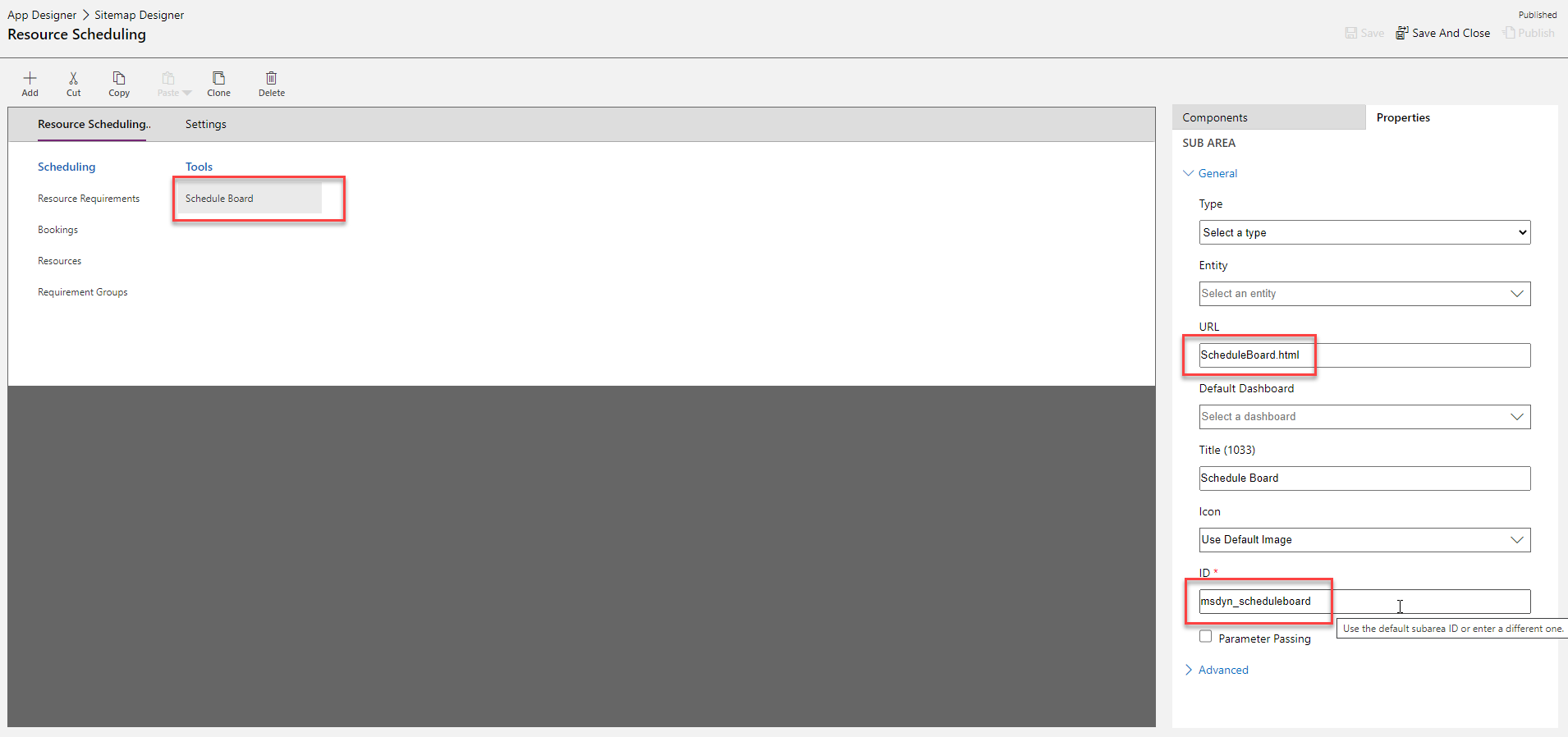
Järgmine lõigend näitab, milline see pärast välja näeb.
<SubArea Id="msdyn_ScheduleBoardSubArea" ResourceId="SitemapDesigner.NewSubArea" VectorIcon="$webresource:msdyn_/Icons/SVG/Calendar.svg" Url="/main.aspx?pagetype=entitylist&etn=msdyn_scheduleboardsetting" Client="All,Outlook,OutlookLaptopClient,OutlookWorkstationClient,Web" AvailableOffline="true" PassParams="false" Sku="All,OnPremise,Live,SPLA">
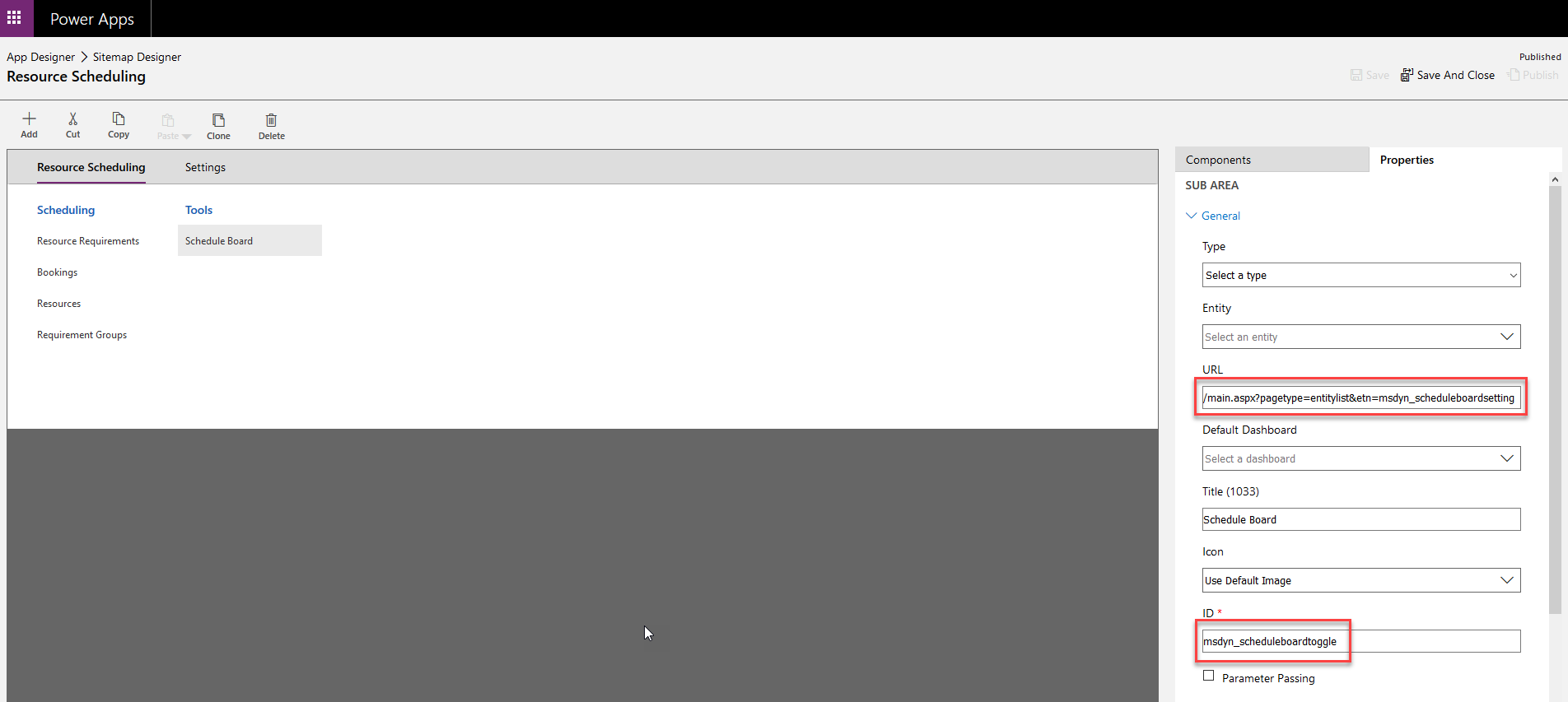
URL:
/main.aspx?pagetype=entitylist&etn=msdyn_scheduleboardsetting
ID:
msdyn_scheduleboardtoggle
Lisamärkused
- Ajakavapaneeli toetatakse ainult veebis Unified Interface'is, mitte tahvelarvutites ega telefonides.
- Broneeringu oleku värvid, mis kuvatakse ajakavapaneelil, on madalama läbipaistmatusega kui määratletud broneeringu oleku värvid. See käitumine sarnaneb Outlooki kalendriga. Kui broneering on ajakavapaneelil valitud, kuvatakse boneeringu värv tavapärase läbipaistmatusega.
Ajakavapaneeli desinstallimine
Uue ajakavapaneeli lahenduse (ressursside kavandamise juhtelemendid) desinstallimiseks tehke järgmist.
- Avage olemi Ajakavapaneeli sätted kohandamise vorm.
- Eemaldage ruudustikust uus ajakavapaneeli eelversiooni juhtelement.
- Salvestage ja avaldage muudatused.
- Avage ressursi ajastamise rakendus, tühjendage brauseri vahemälu ja laadige ajakavapaneel uuesti. Vana ajakavapaneel laaditakse ilma eelversiooni valikulülitita ekraanil üleval paremal.
- Pärast lahenduse desinstallimist ei ole uus ajakavapaneel keskkonna jaoks saadaval enne, kui täiendate oma rakenduse Customer Service uusimale saadaolevale versioonile.
Vaata ka
Tagasiside
Varsti tulekul: 2024. aasta jooksul tühistame GitHubi probleemide funktsiooni sisutagasiside mehhanismina ja asendame selle uue tagasisidesüsteemiga. Lisateabe saamiseks vt https://aka.ms/ContentUserFeedback.
Esita ja vaata tagasisidet